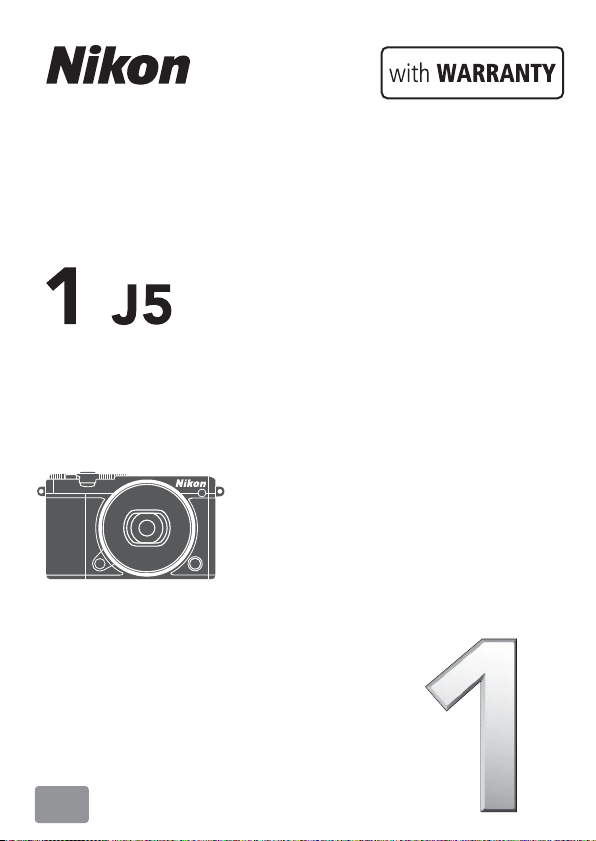
DIGITALNI FOTOAPARAT
Navodila za uporabo
(z garancijo)
Sl
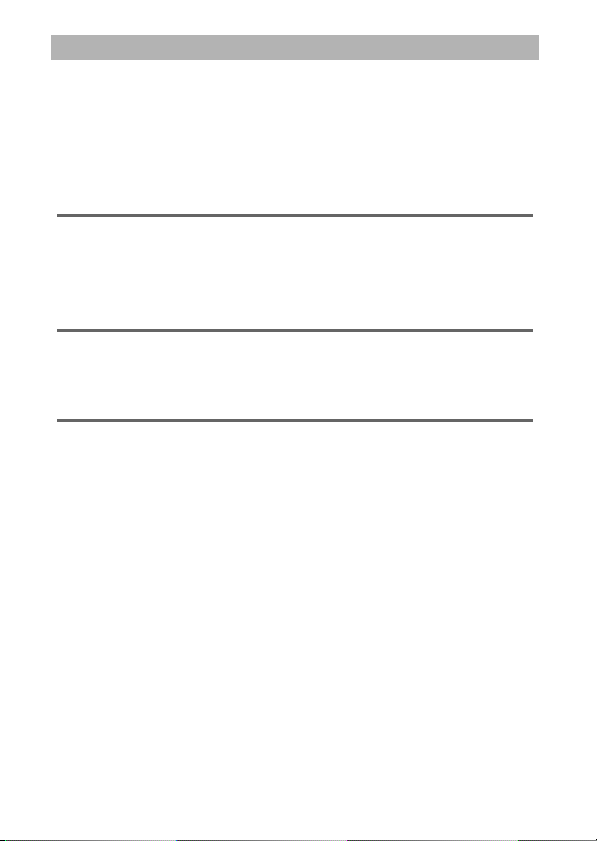
Kazalo vsebine
Krmilni elementi na dotik ........................................................................ iv
O tem priročniku..........................................................................................v
Referenčni priročnik.................................................................................. vi
Za vašo varnost ......................................................................................... vii
Opombe.........................................................................................................x
Brezžično................................................................................................... xvi
Uvod 1
Fotoaparat in dodatna oprema ............................................................... 1
Deli fotoaparata.......................................................................................... 2
Uporaba zaslona na dotik ....................................................................... 13
Prvi koraki .................................................................................................. 18
Snemanje in ogled fotografij 25
Osnovno fotografiranje (samodejni način) ......................................... 25
Ogled fotografij....................................................................................................28
Brisanje slik.............................................................................................................29
Snemanje in ogled videoposnetkov 32
Snemanje videoposnetkov..................................................................... 32
Fotografiranje med snemanjem videoposnetka .....................................35
Ogled videoposnetkov ............................................................................ 36
Brisanje videoposnetkov ..................................................................................37
v Napredne možnosti videoposnetkov............................................. 38
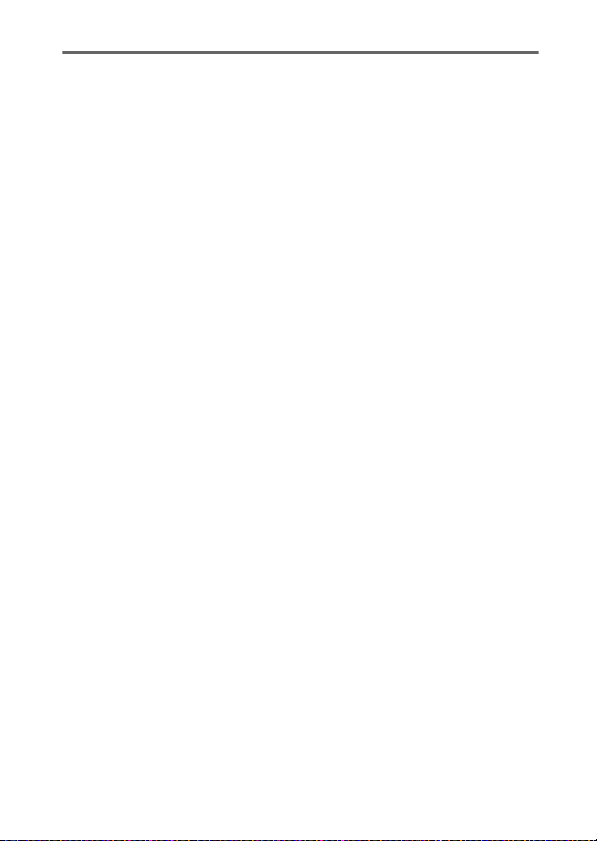
Drugi načini delovanja za fotografiranje 41
w Izbira ustvarjalnega načina .............................................................41
Izbira načina, ki se ujema z motivom ali okoliščinami...........................42
HDR ..........................................................................................................................44
Easy panorama (Preprosta panorama)........................................................45
Selective color (Izbirna barva)........................................................................ 48
Fotografiranje v načinih P, S, A in M ........................................................ 49
P Programski samodejni način....................................................................... 49
S Prioriteta zaklopa.............................................................................................50
A Prioriteta zaslonke...........................................................................................51
M Ročni način........................................................................................................52
a Fotografiranje motivov v gibanju (športni način) ..........................53
u Izbiranje trenutka (zajem najboljšega trenutka) ...........................55
Ročno izbiranje posnetka (uporabniška izbira)........................................ 55
Izbiranje vašega trenutka (počasni pogled).............................................. 59
Fotoaparatova izbira trenutka (sistem Smart Photo Selector) ........... 61
z Združevanje fotografij s kratkimi videokompozicijami
(način hitre fotografije v gibanju)....................................................65
Ogled hitrih fotografij v gibanju.................................................................... 69
Brisanje hitrih fotografij v gibanju................................................................ 69
i
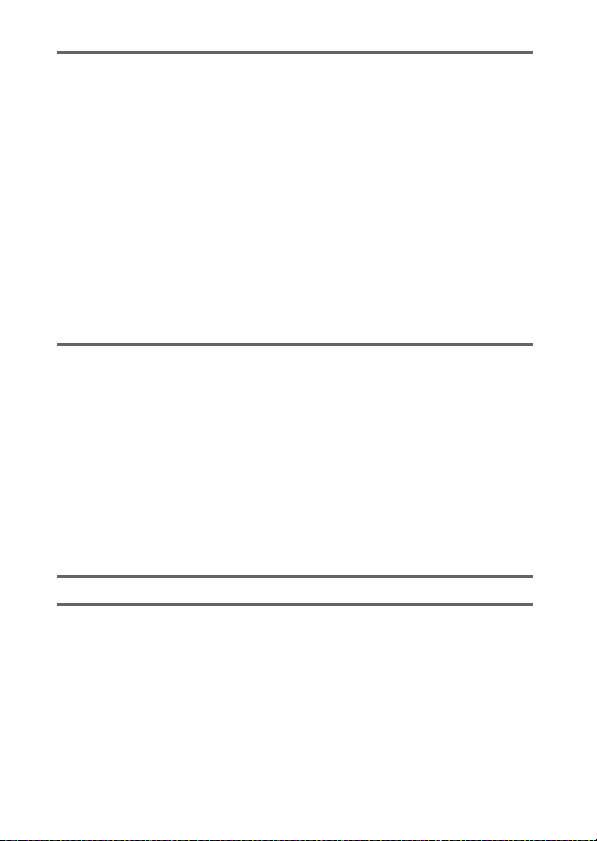
Več o fotografiranju 70
Nadzor slike v živo.................................................................................... 70
Neprekinjeni način ................................................................................... 73
Načini samosprožilca ............................................................................... 75
Vgrajena bliskavica .................................................................................. 77
Načini delovanja s samodejnim dvigom bliskavice ................................77
Načini delovanja z ročnim dvigom bliskavice...........................................79
Avtoportreti............................................................................................... 83
Možnosti fotografiranja na dotik .......................................................... 86
C Samodejni način, w ustvarjalni način in avtoportretni
način....................................................................................................................86
a Športni način ....................................................................................................86
Načini P, S, A, in M ..................................................................................................87
v Napredni način delovanja za videoposnetke.....................................88
Wi-Fi 89
Kaj lahko Wi-Fi stori za vas...................................................................... 89
Varnost brezžičnega omrežja................................................................. 90
Povezovanje prek Wi-Fi........................................................................... 93
Sistema Android in iOS: povezovanje prek SSID......................................93
Sistem Android: povezovanje prek NFC......................................................94
Prenos fotografij v pametno napravo .................................................. 96
Prenos fotografij eno po eno ..........................................................................96
Prenos več izbranih fotografij.........................................................................97
Prenos fotografij prek NFC...............................................................................98
Prenos izbranih slik v pametno napravo ............................................. 99
Možnosti menija 100
Povezava z računalnikom 104
Kopiranje slik v računalnik....................................................................104
Nameščanje programa ViewNX-i................................................................104
Kopiranje slik v računalnik.............................................................................105
ii
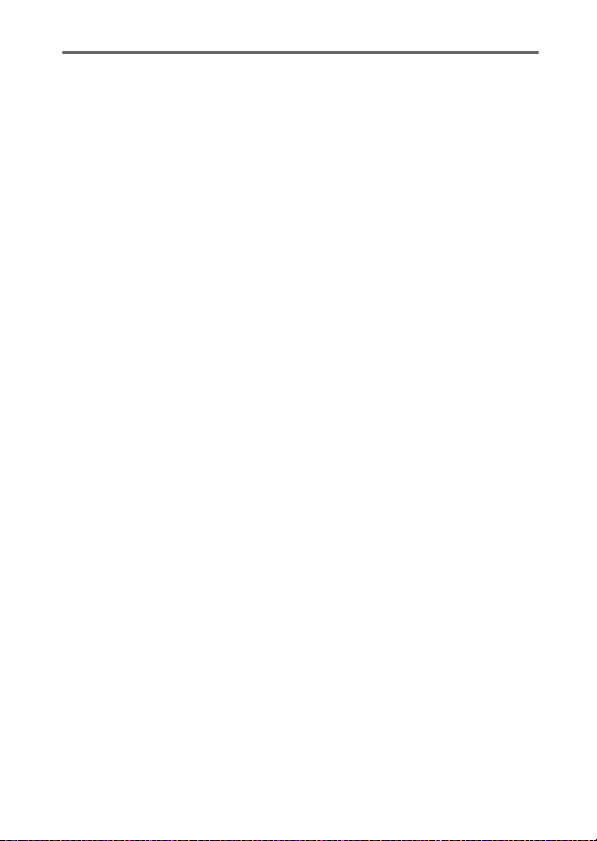
Tehnične opombe 108
Dodatna oprema .................................................................................... 108
Odobrene pomnilniške kartice....................................................................109
Shranjevanje in čiščenje ....................................................................... 110
Shranjevanje.......................................................................................................110
Čiščenje ................................................................................................................110
Skrb za fotoaparat in polnilno baterijo: previdnostni ukrepi ....... 111
Odpravljanje težav ................................................................................ 116
Polnilna baterija/prikaz...................................................................................116
Fotografiranje (vsi načini) ..............................................................................116
Videoposnetki....................................................................................................117
Možnosti fotografiranja na dotik.................................................................117
Predvajanje .........................................................................................................118
Wi-Fi (brezžična omrežja)...............................................................................118
Razno.....................................................................................................................118
Sporočila o napakah .............................................................................. 119
Tehnični podatki .................................................................................... 121
Digitalni fotoaparat Nikon 1 J5....................................................................121
Trajanje baterije.................................................................................................132
Stvarno kazalo ........................................................................................ 133
Garancijski pogoji - Nikonova evropska garancija .......................... 137
iii
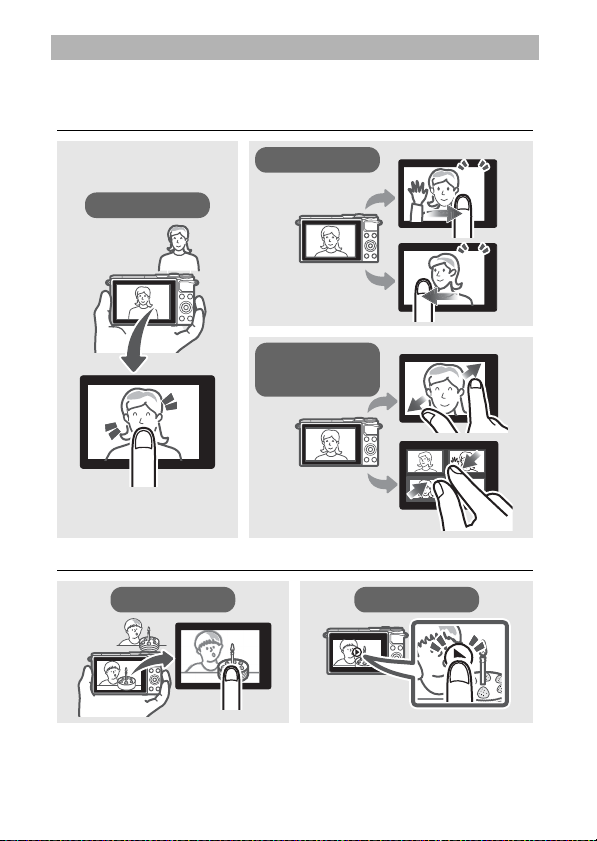
Krmilni elementi na dotik
Fotografiranje
Ogled
Povečava med
predvajanjem/
predvajanje sličic
Izostritev
Predvajanje
Krmilne elemente na dotik lahko uporabite za fotografiranje in mnoga
druga dejanja (0 13).
Fotografije
2/12
3/12
4/12
Videoposnetki
Poleg zgoraj navedenih funkcij lahko krmilne elemente na dotik
uporabljate za prilagajanje nastavitev in pomikanje po menijih.
iv
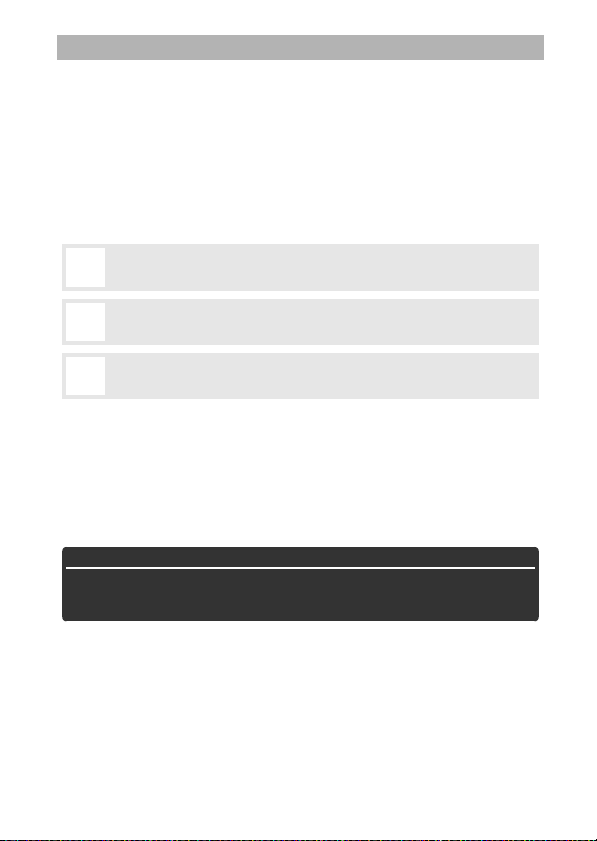
O tem priročniku
Popoln vodnik za uporabo svojega digitalnega fotoaparata najdete v
Referenčnem priročniku (stran vi). Da bi kar najbolje uporabljali
fotoaparat, pred uporabo temeljito preberite ta Navodila za uporabo in
jih nato shranite na mesto, kjer ga bodo lahko prebrali vsi uporabniki
fotoaparata.
Nastavitve fotoaparata
Razlage v tem priročniku veljajo ob privzetih nastavitvah.
Simboli in dogovori
Za lažje iskanje informacij smo uporabili naslednje simbole in dogovore:
Ta ikona označuje svarila – informacije, ki jih morate prebrati pred
D
uporabo, da ne bi poškodovali fotoaparata.
Ta ikona označuje opombe – informacije, ki jih morate prebrati pred
A
uporabo fotoaparata.
Ta ikona označuje sklice na druge strani v tem priročniku.
0
Za ponazoritev je v tem priročniku na splošno uporabljen objektiv
1 NIKKOR VR 10–30 mm f/3,5–5,6 PD-ZOOM.
Nikonova podpora za uporabnike
Obiščite spodnje spletno mesto, da registrirate svoj fotoaparat in pridobite
najnovejše informacije o izdelku. Tam boste našli odgovore na pogosto zastavljena
vprašanja (FAQ) in se lahko obrnete na nas za tehnično pomoč.
http://www.europe-nikon.com/support
A Za vašo varnost
Preden fotoaparat prvič uporabite, preberite varnostna navodila v poglavju »Za
vašo varnost« (0 vii–ix) in »Skrb za fotoaparat in polnilno baterijo: previdnostni
ukrepi« (0 111).
v
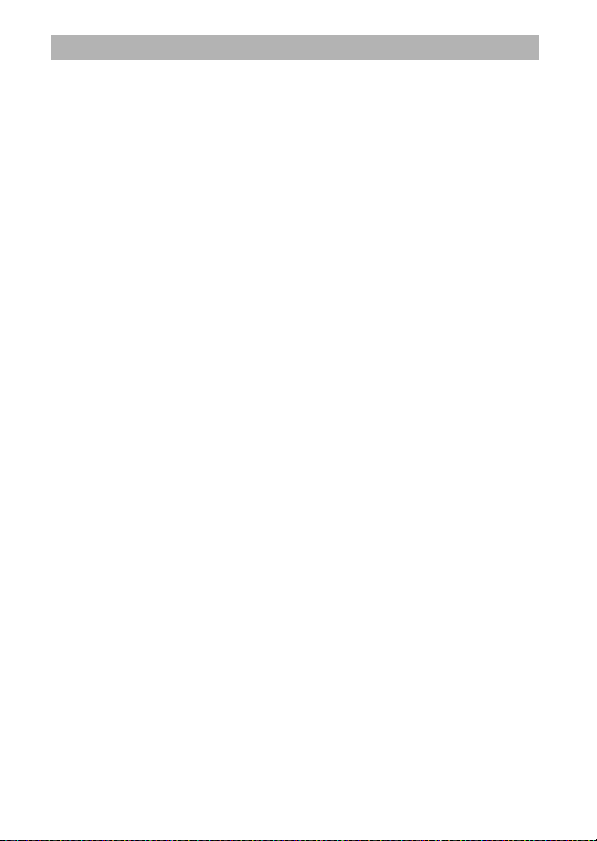
Referenčni priročnik
Za več informacij o uporabi fotoaparata Nikon prenesite kopijo
Referenčnega priročnika fotoaparata v zapisu pdf s spodaj navedenega
spletnega mesta. Referenčni priročnik si lahko ogledate v programu
Adobe Reader ali Adobe Acrobat Reader, različici 5.0 ali novejši.
1 V svojem računalniku zaženite spletni brskalnik in odprite stran
http://downloadcenter.nikonimglib.com/
2 Pojdite na stran želenega izdelka in prenesite priročnik.
vi
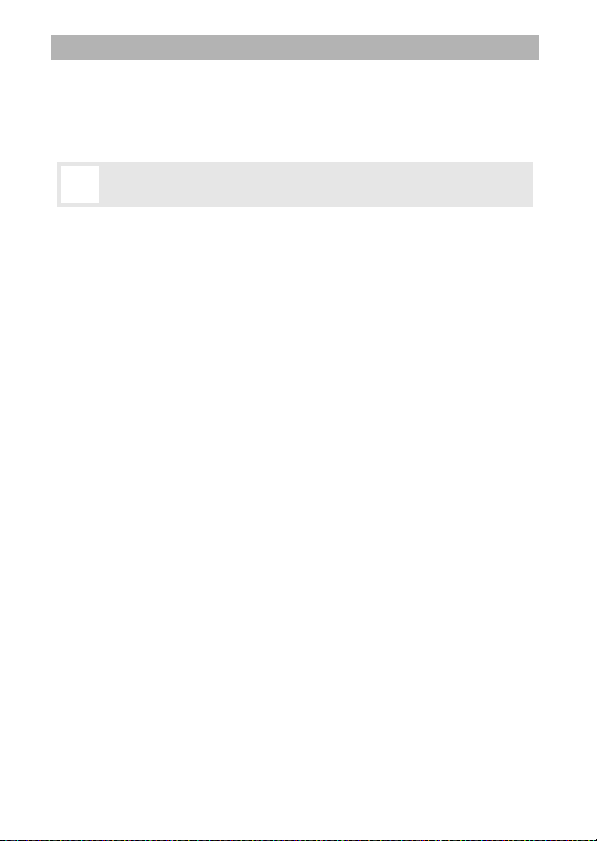
Za vašo varnost
Da ne bi poškodovali Nikonovih izdelkov, sebe ali drugih, pred uporabo opreme v celoti
preberite naslednje varnostne ukrepe. Shranite jih na mestu, kjer bodo na voljo vsem, ki
uporabljajo izdelek.
Posledice, do katerih lahko pride zaradi neupoštevanja varnostnih ukrepov, navedenih v
tem poglavju, so označene z naslednjim simbolom:
Ta ikona označuje opozorila. Da bi se izognili morebitnim poškodbam, pred
uporabo Nikonovega izdelka preberite vsa opozorila.
A
❚❚ OPOZORILA
Ne uokvirjajte sonca. Kadar fotografirate
A
motive, ki so osvetljeni od zadaj, pazite, da
v okvirju ni sončne svetlobe. Če v okvir
zajamete sonce in izostrite sliko, se lahko
fotoaparat vžge.
V primeru okvare opremo takoj izklopite. Če se
A
začne iz opreme ali vmesnika (na voljo
posebej) kaditi ali če zavohate nenavaden
vonj, izklopite električni vmesnik in
nemudoma odstranite polnilno baterijo ter
pri tem pazite, da se ne opečete. Če
napravo uporabljate naprej, se lahko
poškodujete. Ko odstrani te polnilno
baterijo, opremo odnesite na pregled na
pooblaščeni Nikonov servisni center.
Ne uporabljajte v bližini vnetljivih plinov. Ne
A
uporabljajte elektronske opreme v bližini
vnetljivih plinov , ker lahko pride do
eksplozije ali požara.
Skrbite, da bo izdelek osta l suh. Ne potapljajte
A
ga, ne izpostavljajte ga vodi in ne
prijemajte ga z mokrimi rokami. Če ne
skrbite, da izdelek ostaja suh, lah ko pride
do poškodb izdelka, do požara ali
električnega udara, medtem ko upravljanje
izdelka z mokrimi rokami lahko povzroči
električni udar.
Ne razstavljajte. Ne dotikajte se notranjih
A
delov izdelka, saj se lahko poškodujete. Če
pride do okvare, sme izdelek popraviti
samo kvalificiran strokovnjak. Če se izdelek
odpre zaradi padca ali kakšne druge
nesreče, odstranite polnilno baterijo
oziroma električni vmesnik in nesite izdelek
na pregled na pooblaščeni servisni center
Nikon.
Hranite zunaj dosega otrok. Če ne upoštevate
A
tega varnostnega ukrepa, lahko pride do
telesne poškodbe. Poleg tega se z
majhnimi deli lahko kdo zaduši. Če bi otrok
pogoltnil kateri koli del te opreme, se
nemudoma obrnite na zdravnika.
Ne nameščajte pasu okrog vratu dojenčkov ali
A
otrok. Na meščanje pasu fotoaparata okrog
vratu dojenčka ali otroka lahko povzroči
zadušitev.
Upoštevajte navodila letalskega ali bolniš ničnega
A
osebja.
vii
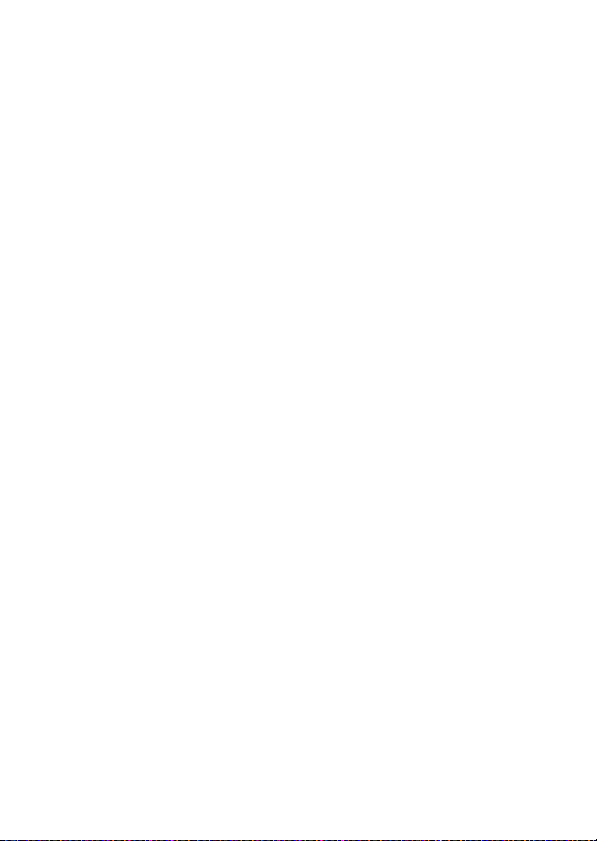
Ko je naprava vklopljena ali v uporabi, ne
A
ostajajte dlje časa v stiku s fotoaparatom,
polnilno baterijo ali polnilnikom. Deli naprave
postanejo vroči. Če napravo dlje časa
pustite v neposrednem stiku s kožo, lahko
pride do nizkotemperaturnih opeklin.
Izdelka ne puščajte na krajih, kjer bo izpostavljen
A
zelo visokim temperaturam, na primer v zaprtem
avtomobilu ali na neposredni sončni svetlobi. Če
ne upoštevate tega varnostnega ukrepa,
lahko pride do poškodbe ali požara.
Bliskavice ne usmerjajte v voznika motornega
A
vozila. Če ne upoštevate tega varnostnega
ukrepa, lahko pride do nesreče.
Pri uporabi bliskavice bodite previdni.
A
• Če je blis kavica fotoaparata med uporabo
v tesnem stiku s kožo ali drugimi
predmeti, lahko povzroči opekline.
• Uporaba bliskavice blizu oči lahko
povzroči začasno poškodbo vida.
Bliskavica naj bo vsaj en meter od motiva.
Svetujemo posebno previdnost pri
fotografiranju dojenčkov.
Izogibajte se stiku s tekočimi kri stali. Če
A
prikazovalnik poči, pazite, da se ne
poškodujete z razbitim steklom in da tekoči
kristali iz prikazovalnika ne pridejo v stik s
kožo, očmi ali usti.
Ne prenašajte stativa z nameščenim objektivom
A
ali fotoaparatom. Lahko se spotaknete ali
nehote koga udarite in poškodujete.
Ne dotikajte se gibljivih delov objektiva. Če ne
A
upoštevate tega varnostnega ukrepa, lahko
pride do poškodb.
Pri uporabi polnilnih bat erij upoštevajte ustrezne
A
previdnostne ukrepe. Pri neustrezni uporabi
lahko začne polnilna baterija puščati, se
pregreje, poči ali vžge. Pri uporabi polnilnih
baterij v tem izdelku upoštevajte naslednje
previdnostne ukrepe:
• Uporabljajte le polnilne baterije,
odobrene za uporabo s to opremo.
• Pre prečujte kratke stike in ne razstavlja jte
polnilne baterije.
• Polnilne baterije ali fotoaparata, v
katerem je vstavljena polnilna baterija, ne
izpostavljajte močnim fizičnim udarcem.
• Pre den zamenjate polnilno baterijo,
morate izdelek vedno izklopiti. Če
uporabljate električni vmesnik, ga
odklopite.
• Pazite, da je polnilna baterija pri
vstavljanju pravilno obrnjena.
• Polnilne baterije ne izpostavljajte ognju
ali preveliki vročini.
• Bat erije ne potapljajte oziroma je ne
izpostavljajte vodi.
• Pri menjavi polnilne baterije vrnite
pokrov priključka na prvotno mesto. Ne
prenašajte in ne shranjujte polnilne
baterije skupaj s kovinskimi predmeti, kot
so na primer ogrlice ali lasne sponke.
• Popolnoma izpraznjene polnilne baterije
rade puščajo. Da preprečite poškodbo
izdelka, odstranite polnilno baterijo, ko se
izprazni.
• Kadar polnilne baterije ne uporabljate,
priključke pokrijte s pokrovčkom in
polnilno baterijo shranite v hladnem,
suhem prostoru.
viii
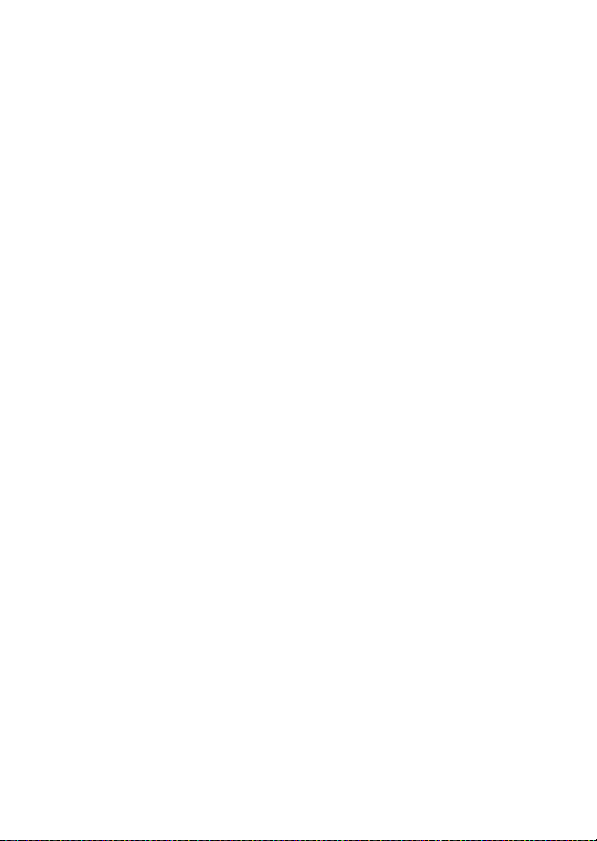
• Takoj po uporabi polnilne baterije
oziroma izdelka, ki jo je dalj časa
uporabljal za napajanje, utegne biti
polnilna baterija vroča. Preden odstranite
polnilno baterijo iz fotoaparata, ga
izklopite in počakajte, da se polnilna
baterija ohladi.
• Če opazite kakršne koli spremembe na
polnilni bateriji, na primer razbarvanje ali
deformacijo, jo takoj pren ehajte
uporabljati.
Pri uporabi polnilnika upoštevajte ustrezne
A
ukrepe:
• Skrbite, da bo izdelek suh. Če ne
upoštevate tega varnostnega ukrepa,
lahko pride do poškodb ali okvare izdelka
zaradi požara ali električnega udar a.
• Ne povzročite kratkega stika na
priključkih za polnilnik. Če ne upoštevate
tega varnostnega ukrepa, lahko pride do
pregrevanja in poškodb polnilnika.
• Prah na kovinskih delih vtikača ali okoli
njih odstranite s suho krpo. Če tega ne
upoštevate, lahko pride do požara.
• Med nevihtami se ne približujte
polnilniku. Če ne upoštevate tega
varnostnega ukrepa, lahko pride do
električnega udara.
• Vtiča ali polnilnika se ne dotikajte z
mokrimi rokami. Če ne upoštevate tega
varnostnega ukrepa, lahko pride do
poškodb ali okvare izdelka zaradi požara
ali električnega udara.
• Za polnjenje naprav e ne uporabljajte
potovalnih pretvornikov ali vmesnikov z
možnostjo pretvarjanja napetosti ali
enosmernega toka v izmeničnega.
Neupoštevanje tega varnostnega ukrepa
lahko povzroči poškodbo izdelka oziroma
privede do pregrevanja ali požara.
Uporabite ustrezne kable. Za povezovanje z
A
vhodnimi in izhodnimi priključki
upoštevajte predpise o izdelkih in
uporabljajte le kable, ki jih proizvaja
oziroma prodaja podjetje Nikon.
ix
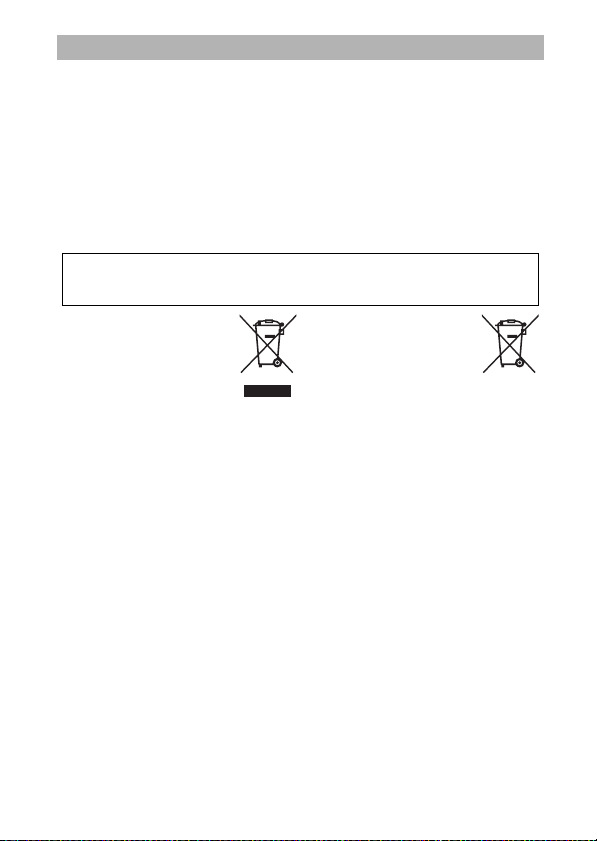
Opombe
• Brez predhodnega pisnega dovoljenja
podjetja Nikon ne smete nobenega dela
navodil, priloženih temu izdelku, na
noben način razmnoževati, prenašati,
kopirati, shranjevati v sistem za
shranjevanje ali prevajati v kateri koli jezik.
• Nikon si pridržuje pravico do spremembe
specifikacij strojne in programske
opreme, opisane v teh navodilih, kadar
koli in brez predhodnega obvestila.
Obvestila za stranke v Evropi
PREVIDNO: ČE POLNILNO BATERIJO ZAMENJATE Z NADOMESTNO POLNILNO BATERIJO
NAPAČNEGA TIPA, OBSTAJA NEVARNOST EKSPLOZIJE. ODSLUŽENE POLNILNE BATERIJE
ODSTRANITE V SKLADU Z NAVODILI.
Simbol označuje, da je treba
električno in elektronsko
opremo zbirati in odstranjevati
ločeno.
Spodnje zahteve veljajo le za
evropske uporabnike:
• Izdelek je določen za ločeno zbiranje in
odstranjevanje na ustreznem zbirališču.
Ne odstranjujte ga kot gospodinjski odpadek.
• Ločeno zbiranje in recik liranje pomagata
ohranjati naravne vire in preprečevati
negativne posledice na človeško zdravje
in okolje, ki bi lahko nastale zaradi nepravilnega odstranjevanja.
• Več informacij dobite pri prodajalcu ali
lokalnih oblasteh, zadolženih za ravnanje
z odpadki.
• Nikon ne prevzema odgovornosti za
morebitne poškodbe, nastale pri uporabi
tega izdelka.
• Čeprav smo se izredno potrudili, da bi bile
informacije v navodilih za uporabo
pravilne in celovite, bi vam bili hvaležni, če
bi morebitne napake ali pomanjkljivosti
sporočili lokalnemu Nikonovemu
zastopniku (naslov naveden ločeno).
Ta simbol na polnilni bateriji
kaže, da je treba polnilno
baterijo odstraniti ločeno.
Spodnje zahteve veljajo le za
evropske uporabnike:
• Vse polnilne baterije, ne glede na to, ali so
označene s simbolom ali ne, so določene
za ločeno odstranjevanje na ustreznem
zbirališču. Ne odstranjujte jih kot gospodinjski odpadek.
• Več informacij dobite pri prodajalcu ali
lokalnih oblasteh, zadolženih za ravnanje
z odpadki.
x
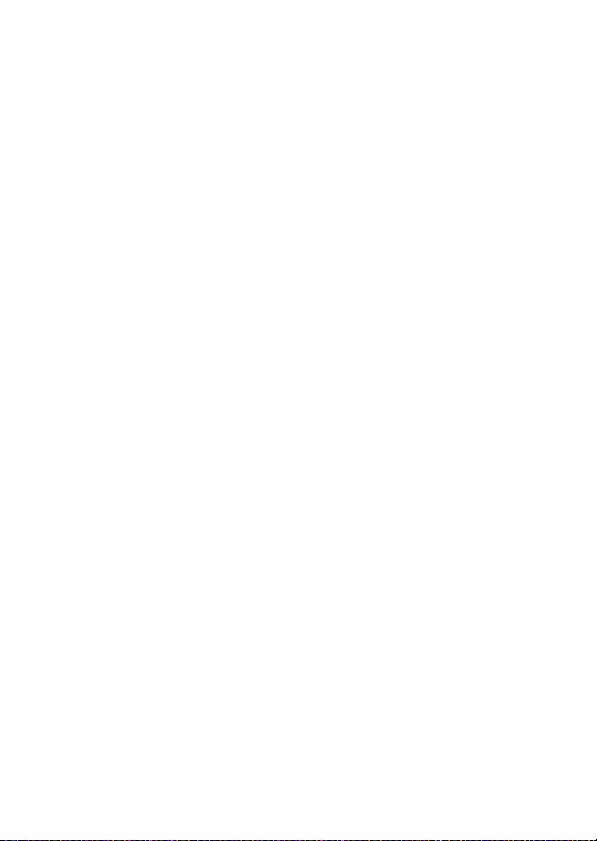
Obvestilo glede prepovedi kopiranja ali razmno ževanja
Upoštevajte, da je že samo posedovanje materiala, ki je bil digitalno kopiran ali
razmnožen s pomočjo optičnega bralnika, digitalnega fotoaparata ali druge naprave,
lahko kaznivo dejanje.
• Elementi, ki jih je z zakonom prepovedano kopirati
ali razmnoževati
Ne kopirajte ali razmnožujte bankovcev,
kovancev, vrednostnih papirjev, vladnih
obveznic, četudi so take kopije ali
reprodukcije označene z napisom »Vzorec«.
Kopiranje ali razmnoževanje bankovcev,
kovancev ali vrednostnih papirjev, ki so v
obtoku v tujih državah, je prepovedano.
Brez predhodnega dovoljenja vlade je
prepovedano kopiranje ali reprodukcija
nerabljenih poštnih znamk in kartic, ki jih je
izdala vlada.
Kopiranje ali razmnoževanje znamk, ki jih je
izdala vlada, ter overjenih dokumentov, ki
so določeni v zakonu, je prepovedano.
• Opozor ila glede nekaterih vrst kopiranja in
razmnoževanja
Vlada je izdala opozorila glede kopiranja in
razmnoževanja vrednostnih papirjev
zasebnih podjetij (delnice, menice, čeki,
darilni boni itd.), kart za potniški promet ali
kuponskih kart, razen če podjetje potrebuje
minimalno število kopij za poslovno rabo.
Prepovedano je tudi kopiranje ali
razmnoževanje potnih listov, ki jih izda
vlada, dovoljenj, ki jih izdajo javne agencije
in zasebne skupine, osebnih izkaznic te r
kart, kot so prepustnice in boni za hrano.
• Upoštevajte avtorske pravice
Kopiranje ali razmnoževanje avtorsko
zaščitenih ustvarjalnih del, kot so knjige,
glasba, slike, lesorezi, grafike, zemljevidi,
risbe, filmi in fotografije, urejajo narodni in
mednarodni zakoni o avtorskih pravicah.
Izdelka ne uporabljajte za izdelovanje
nezakonitih kopij ali za kršenje zakonov o
avtorskih pravicah.
xi
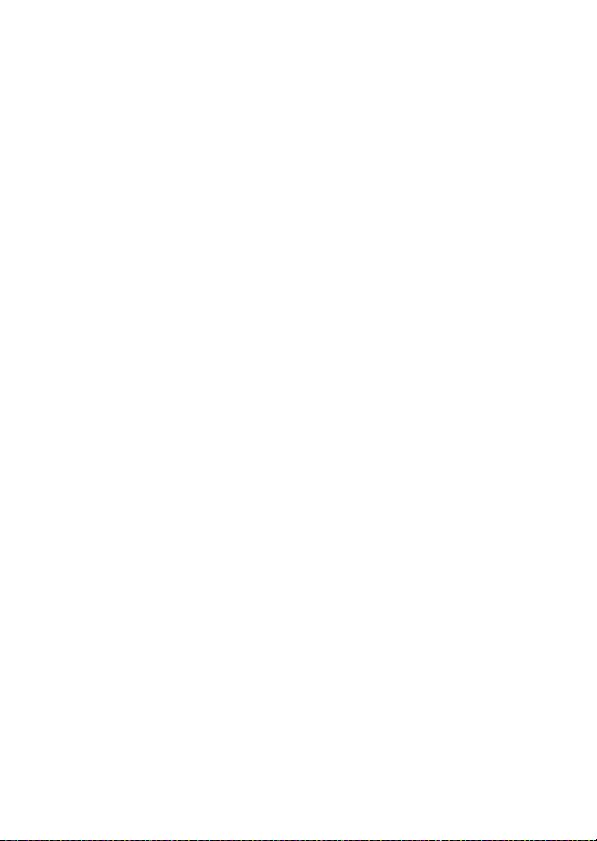
Odstranjevanje naprav za shranjevanje podatkov
Upoštevajte, da brisanje slik ali formatiranje pomnilniških kartic ali drugih naprav za
shranjevanje podatkov ne izbriše dokončno izvirnih slikovnih podatkov. Izbrisane
datoteke je včasih mogoče obnoviti iz zavrženih naprav za shranjevanje s pomočjo
komercialne programske opreme, pridobljeni osebni podatki pa se lahko uporabijo
zlonamerno. Uporabnik je sam odgovoren, da poskrbi za zasebnost takih podatkov.
Preden zavržete napravo za shranjevanje podatkov ali prenesete lastništvo na drugo
osebo, izbrišite vse podatke s komercialno programsko opremo za brisanje ali
formatirajte napravo in jo nato povsem napolnite s slikami, ki ne vsebujejo zasebnih
informacij (na primer s slikami neba). Nastavitve Wi-Fi lahko ponastavite na privzete
vrednosti, tako da izberete Reset Wi-Fi settings (Ponastavitev nastavitev Wi-Fi) za
Wi-Fi connection type (Vrsta povezave Wi-Fi) v meniju Wi-Fi (0 92). Pazite, da se pri
fizičnem uničevanju naprav za shranjevanje podatkov ne poškodujete.
xii
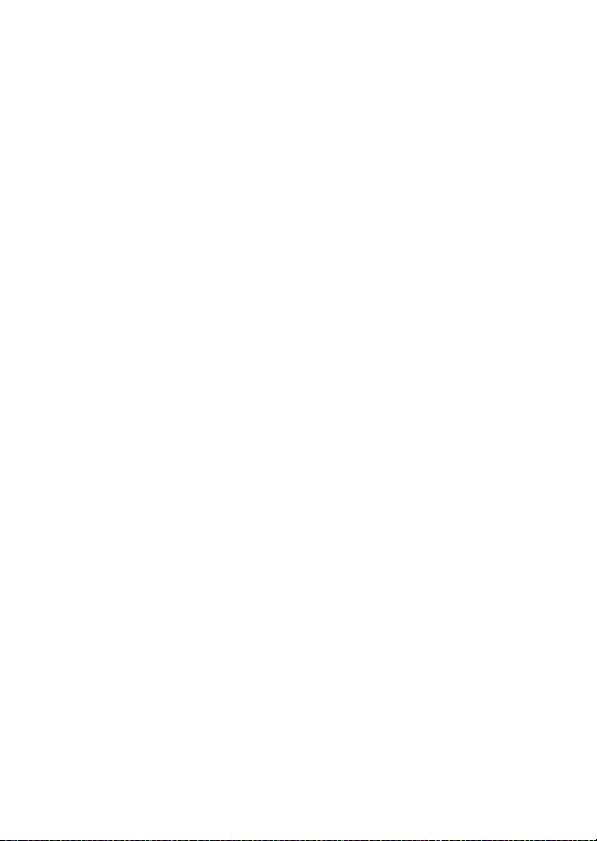
AVC Patent Portfolio License
T
A IZDELAK IMA AVC PATENT PORTFOLIO LICENSE ZA OSEBNO IN NEKOMERCIALNO UPORABO S STRANI
UPORABNIKA ZA (i) KODIRANJE VIDEO POSNETKOV V SKLADU S STANDARDOM AVC (»VIDEO AVC«) IN/ALI
(ii)
DEKODIRANJE VIDEO POSNETKOV AVC, KI JIH JE UPORABNIK ZAKODIRAL ZA OSEBNO IN
NEKOMERCIALNO UPORABO IN/ALI JIH JE PRIDOBIL PRI PONUDNIKU VIDEO POSNETKOV, KI IMA LICENCO ZA
POSREDOVANJE VIDEO POSNETKOV AVC. NOBENA LICENCA SE NE PODELI ALI VELJA ZA NOBENEGA
DRUGEGA UPORABNIKA. DODATNE INFORMACIJE LAHKO DO BITE PRI MPEG LA, L.L.C. GLEJTE
http://www.mpegla.com
Temperaturna opozorila
Fotoaparat se med uporabo lahko segreje, da je topel na dotik. To je normalno in ne gre
za okvaro. Če je temperatura okolja visoka, če ste napravo dlje časa neprekinjeno
uporabljali ali če ste posneli več fotografij hitro eno za drugo, se lahko prikaže
temperaturno opozorilo, nato pa se fotoaparat samodejno izklopi, da zmanjša možnost
poškodb notranjih vezij. Pred nadaljnjo uporabo počakajte, da se fotoaparat ohladi.
xiii
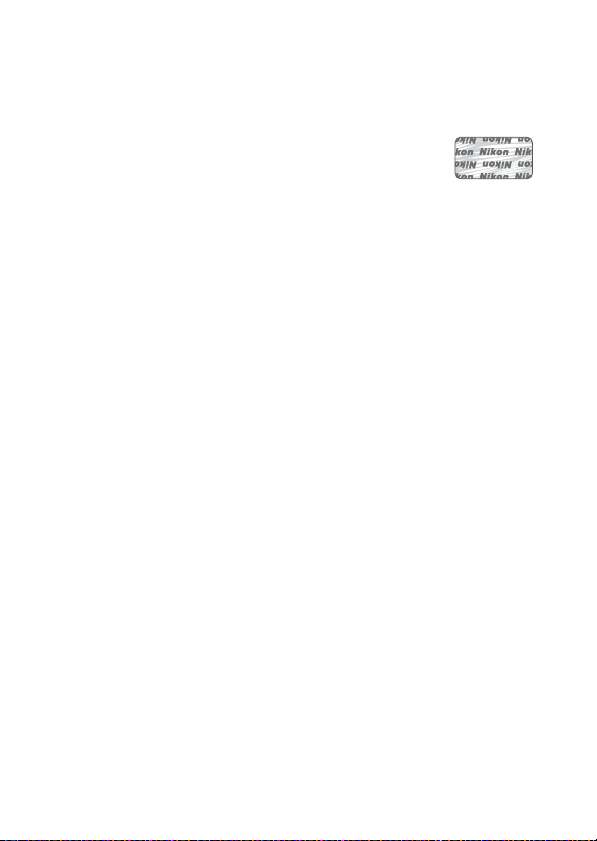
Uporabljajte samo elektronsko dodatno opremo znamke Nikon
Nikonovi fotoaparati so narejeni po najvišjih standardih in vsebujejo kompleksna
elektronska vezja. Samo dodatna elektronska oprema znamke Nikon (vključno s
polnilniki, polnilnimi baterijami, električnimi vmesniki in dodatnimi bliskavicami), ki ima
certifikat podjetja Nikon posebej za uporabo z Nikonovim digitalnim fotoaparatom, je
zasnovana tako, da deluje v skladu z zahtevami za delovanje in varnost.
Če uporabljate elektronske dodatke, ki niso znamke Nikon, lahko
fotoaparat poškodujete in razveljavite Nikonovo garancijo. Uporaba
polnilnih Li-ionskih baterij, ki so izdelki drugih proizvajalcev in nimajo
Nikonove holografske nalepke (prikazana na desni), lahko povzroči
nepravilno delovanje fotoaparata ali pa se polnilne baterije začnejo pregrevati, se vžg ejo,
počijo ali začnejo puščati.
Več informacij o Nikonovi dodatni opremi dobite pri pooblaščenem lokal nem prodajalcu
Nikonovih izdelkov.
xiv
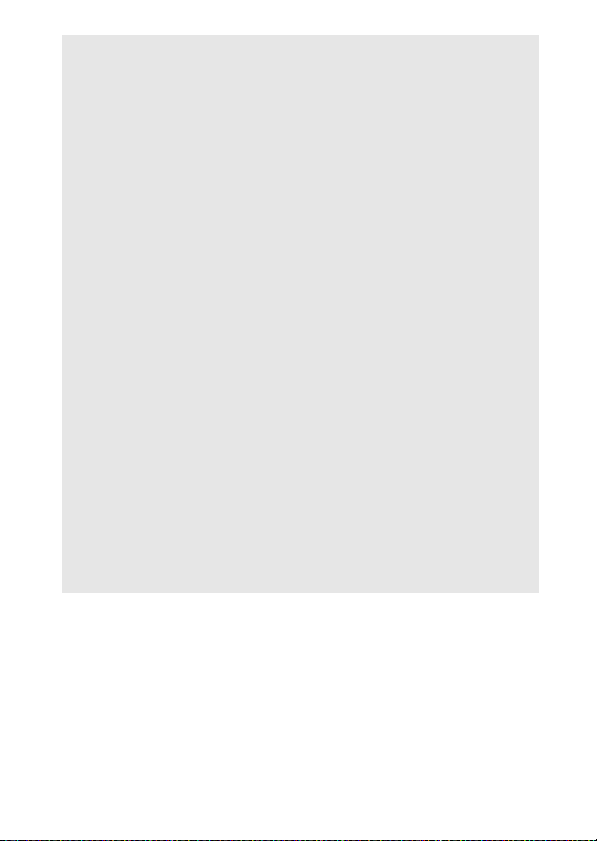
Uporabljajte samo Nikonovo dodatno opremo
D
Samo dodatna oprema znamke Nikon, ki jo je Nikon posebej certificiral za
uporabo z Nikonovim digitalnim fotoaparatom, je zasnovana tako, da deluje v
skladu z zahtevami delovanja in varnosti. Z
PROIZVAJALCEV LAHKO FOTOAPARAT POŠKODUJETE, PA TUDI NIKONOVA GARANCIJA POSTANE
NEVELJAVNA.
Servis fotoaparata in dodatne opreme
D
Fotoaparat je precizna naprava, ki jo je treba redno servisirati. Nikon priporoča,
da fotoaparat vsako eno do dve leti pregleda prodajalec ali pooblaščeni
zas topn ik dr užbe Niko n, vs akih tri d o pet pa op ravi tudi servi s (te stor itve je tr eba
plačati). Redni pregledi in servisi so še posebej priporočljivi, če fotoaparat
uporabljate v profesionalne namene. Na pregled ali servis morate poleg
fotoaparata prinesti tudi vso dodatno opremo, ki jo redno uporabljate, na primer
objektive.
Pred fotografiranjem pomembnih dogodkov
A
Pred fotografiranjem pomembnih dogodkov (kot so poroke ali izleti) naredite
poskusni posnetek, da se prepričate, ali fotoaparat pravilno deluje. Nikon ne
odgovarja za poškodbe ali izgubo dobička zaradi okvare fotoaparata.
Vseživljenjsko izobraževanje
A
Nikon je v sklopu »vseživljenjskega izobraževanja« obvezan k podpori in
izobraževanju za izdelke. Stalno posodobljene informacije najdete na naslednjih
spletnih mestih:
• Za uporabnike v ZDA: http://www.nikonusa.com/
• Za uporabnike v Evropi in Afriki: http://www.europe-nikon.com/support/
• Za uporabnike v Aziji, Oceaniji in na Bližnjem vzhodu: http://www.nikon-asia.com/
Na teh spletnih mestih najdete posodobljene informacije o izdelkih, namige,
odgovore na pogosta vprašanja in splošna navodila o digitalni obdelavi
fotografij in digitalni fotografiji. Dodatne informacije so morda na voljo tudi pri
predstavniku podjetja Nikon na vašem območju. Kontaktne informacije najdete
na naslovu http://imaging.nikon.com/
UPORABO DODATNE OPREME DRUGIH
xv
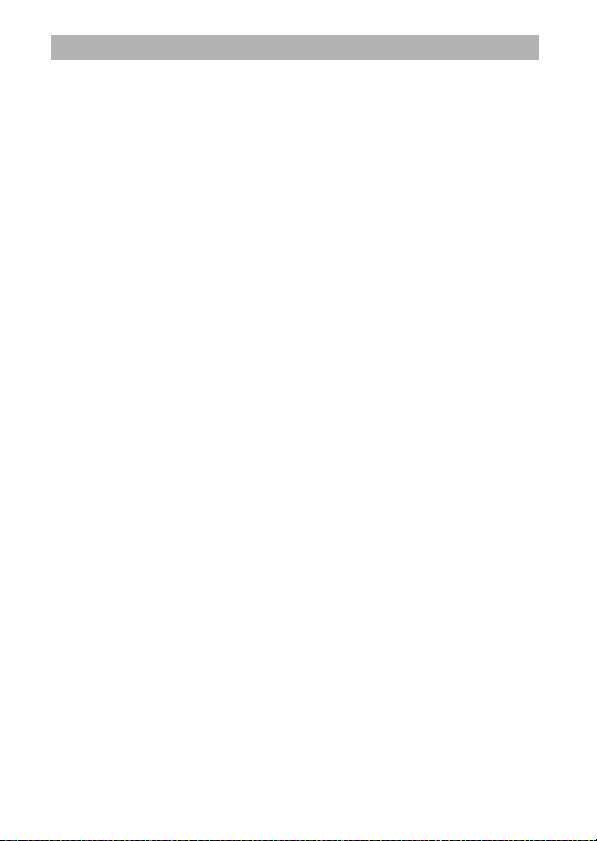
Brezžično
Za ta izdelek, ki vsebuje programsko opremo za šifriranje, razvito v Združenih državah
Amerike, veljajo predpisi izvozne administracije v ZDA in ga morda ni dovoljeno izvoziti
ali ponovno izvoziti v katero koli državo, za katero so Združene države uvedle prepoved
trgovanja. Prepoved trgovanja trenutno velja za naslednje države: Kubo, Iran, Severno
Korejo, Sudan in Sirijo.
V nekaterih državah ali regijah je lahko uporaba brezžičnih naprav prepovedana. Preden
brezžične funkcije tega izdelka uporabite zunaj države nakupa, se posvetujte s
pooblaščenim servisnim zastopnikom družbe Nikon.
xvi
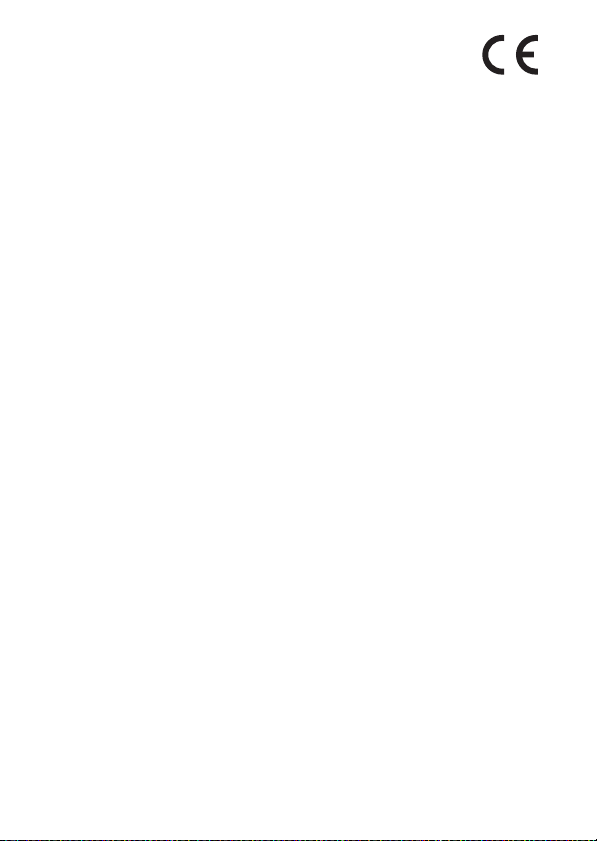
Obvestila za stranke v Evropi
Nikon Corporation izjavlja, da je fotoaparat 1 J5 v skladu z bistvenimi
zahtevami in drugimi določili Direktive 1999/5/ES. Izjavo o skladnosti lahko
najdete na http://imaging.nikon.com/support/pdf/DoC_1J5.pdf
Varnost
Čeprav je ena izmed prednosti te naprave, da omogoča prosto p ovezovanje za brezžično
izmenjavo podatkov kjer koli v svojem dosegu, lahko zaradi nezagotavljanja varnosti
pride do:
• kraje podatkov: zlonamerne tretje osebe lahko prestrežejo brezžične prenose in
ukradejo uporabniška imena, gesla in druge osebne podatke.
• nepooblaščenega dostopa: nepooblaščeni uporabniki lahko dostopajo do omrežja in
spremenijo podatke ali izvedejo druga zlonamerna dejanja. Upoštevajte, da lahko
zaradi same zasnove brezžičnih omrežjih specializirani napadi omogočijo
nepooblaščen dostop, tudi ko je zagotovljena varnost.
xvii
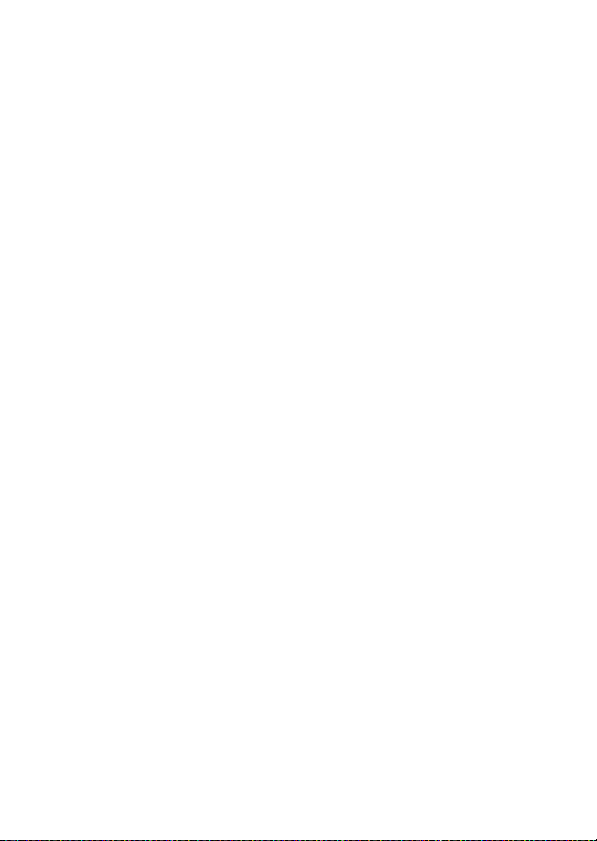
xviii
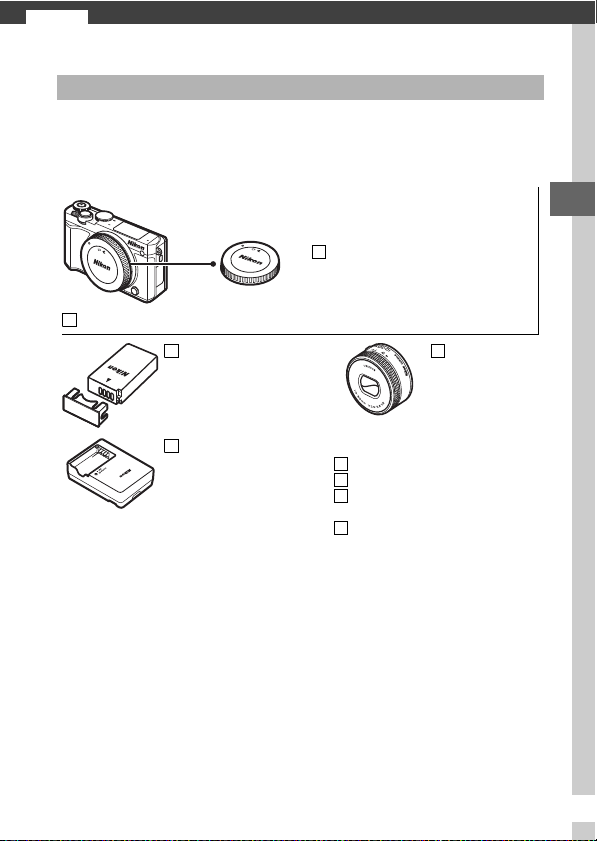
Uvod
s
Fotoaparat in dodatna oprema
Nas lednji predm eti so o b nakupu t ega izdelka priloženi ali pa so na voljo
posebej. Prepričajte se, da paket vsebuje vse spodaj navedene izdelke.
Celotni seznam dodatne opreme, ki jo je mogoče kupiti posebej, je
naveden na strani 108.
Pokrovček ohišja BF-N1000 (priložen)
Digitalni fotoaparat Nikon 1 J5 (priložen)
Polnilna Li-ionska
baterija EN-EL24
(priložena s pokrovom polov)
Polnilnik baterij M H-31
(priložen; adapter za vtič je
priložen v državah ali regijah,
kjer je potreben; oblika je
odvisna od države prodaje)
Pomnilniške kartice so naprodaj posebej.
Prav tako priloženo:
Pas AN-N1000
Kabel USB UC-E20
Garancija (natisnjena na zadnji platnici
tega priročnika )
Navodila za uporabo (ta priročnik)
Objektiv
(priložen, samo če s
fotoaparatom kupite
tudi komplet za
objektiv)
s
1
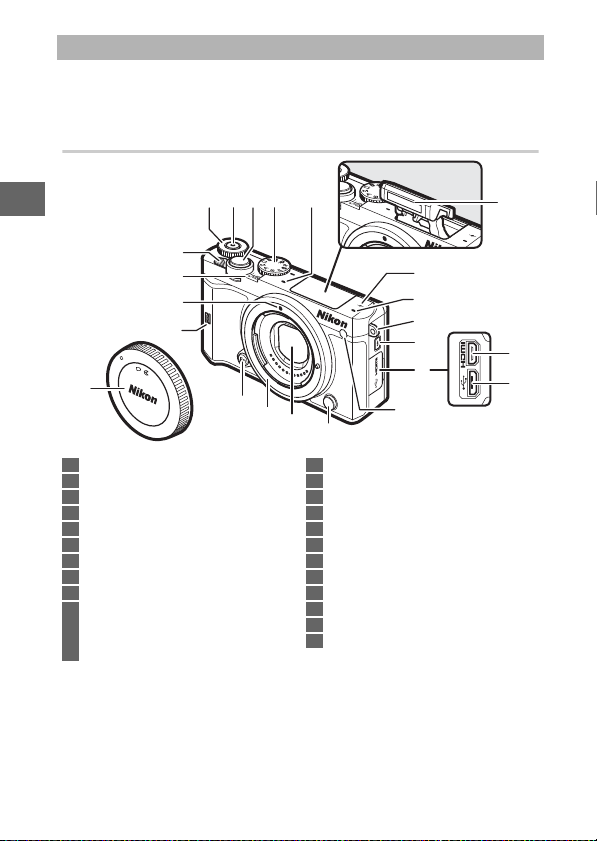
Deli fotoaparata
Vzemite si nekaj trenutkov in spoznajte krmilne elemente in prikaze
fotoaparata. Priporočamo vam, da to poglavje označite, da ga lahko
vedno uporabite med branjem priročnika.
Ohišje fotoaparata
s
18
17
16
15
22
1 Vrtljivi gumb za upravljanje ........................28
2 Gumb za snemanje videoposnetka .......... 33
3 Sprožilec ................................................... 30, 35
4 Vrtljivi gumb za izbiro načina ....................... 6
5 Mikrofon ....................................................... 101
6 Oznaka goriščne ravnine (E)
7 Ušesce za pas fotoaparata ...........................18
8 Gumb za dvig bliskavice ..............................79
9 Pokrov priključka
10 Pomožna osvetlitev za AF......................... 102
Lučka samosprožilca.....................................76
Lučka za zmanjšanje učinka rdečih oči
...................................................................78, 80
2 4 531
19
6
5
7
14
8
9
13
12
11
11 Gumb za sprostitev objektiva
12 Protiprašna zaščita............................. 110, 111
13 Bajonetni nastavek za objektiv ..................20
14 Gumb Fn
15 N-Mark (antena NFC).................................... 94
16 Oznaka za namestitev .................................. 20
17 Lučka napajanja ............................................ 22
18 Stikalo za vklop/izklop ................................. 22
19 Vgrajena bliskavica ....................................... 77
20 Priključek HDMI
21 Priključek USB ..............................................105
22 Pokrovček ohišja ......................................... 108
10
20
21
2
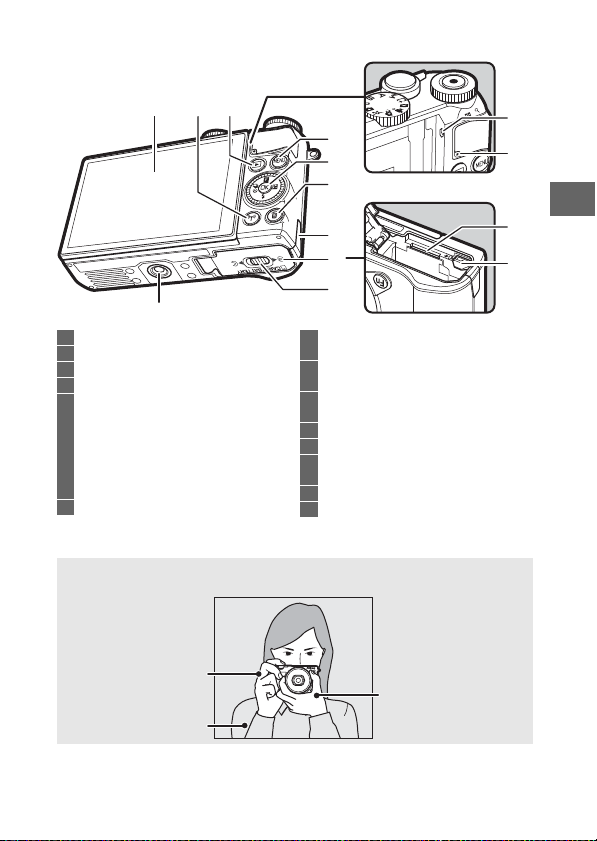
Ohišje fotoaparata (nadaljevanje)
1
32
10
4
5
12
14
13
11
6
7
9
8
s
1 Nagibni zaslon ..............................4, 11, 13, 83
2 Gumb F (Wi-Fi) ......................................93, 96
3 Gumb K (za predvajanje) ...........................28
4 Gumb G (za meni) ................................... 8
5 Večnamenski izbirnik ...................................... 9
Gumb J (v redu).............................................9
& (funkcija) .....................................................10
E (kompenzacija osvetlitve)
M (način delovanja z bliskavico).................77
C (neprekinjeno fotografiranje/
samosprožilec) ....................................... 73, 75
6 Gumb O (za brisanje) ....................................29
* Fotoaparat ne podpira distančnika za stativ TA-N100.
Držanje fotoaparata
A
Ko kadrirate fotografije, držite fotoaparat, tako kot je prikazano spodaj.
Fotoaparat držite
Komolce nekoliko
v desni roki.
oprite na trup.
7 Pokrovček električnega priključka za
dodatni električni priključek
8 Pokrov predalčka z a baterije/
reže za pomnilniško kartico ...................... 19
9 Zatič pokrova predalčka za baterije/
reže za pomnilniško kartico ...................... 19
10 Nastavek za stativ
11 Zvočnik
12 Lučka za dostop do pomnilniške
kartice............................................................. 27
13 Reža za pomnilniško kartico ....................... 19
14 Zatič baterije .................................................. 19
*
Z levo roko podprite
objektiv.
3
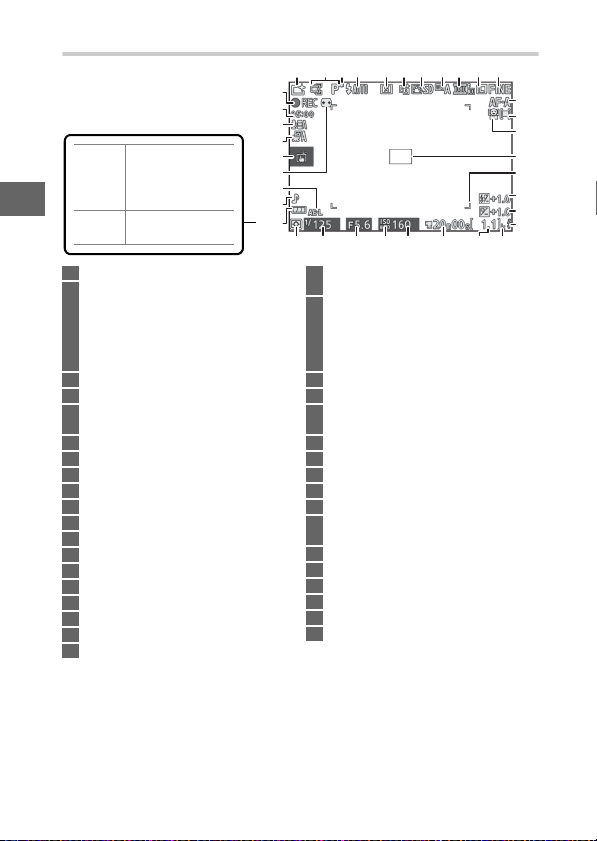
s
421 3 5 6 7 8 9 1011
17
12
13
14
18
2127
222325 2426 20
15
16
19
29
28
33
30
34
32
31
35
36
NI IKONE
Polnilna baterija je
povsem
napolnjena ali
delno izpraznjena.
H
Polnilna baterija
je skoraj prazna.
Zaslon
1 Način delovanja za fotografiranje ............... 6
2 Nadzor slike v živo .........................................70
Ustvarjalni način ............................................41
Izbor zajema najboljšega trenutka............55
Izbor naprednega delovanja za
videoposnetke ..............................................38
Način osvetlitve........................................... 101
3 Kazalnik prilagodljivega programa ...........49
4 Način delovanja z bliskavico ................78, 80
5 Samosprožilec ................................................75
Neprekinjeni način
6 Aktivna osvetlitev D -Lighting *............... 101
7 Picture Control *.......................................... 101
8 Nastavitev beline *...................................... 101
9 Velikost okvirja/hitrost snemanja *........ 101
10 Velikost slike *.............................................. 101
11 Kakovost slike *............................................ 101
12 Način delovanja z izostritvijo *................ 102
13 Način delovanja z območjem AF *.......... 102
14 Prednost obrazov *...............................31, 102
15 Območje ostrenja .................................26, 102
16 Okvirji območja AF
17 Kompenzacija bliskavice ...........................102
18 Kompenzacija osvetlitve
19 Kazalnik pripravljenosti bliskavice ............81
* Na voljo, samo ko je možnost Detailed (Podrobno) izbrana za Display (Prikaz) >
Shooting (Fotografiranje) v nastavitvenem meniju (0 102).
Opomba: Za ponazoritev so na zaslonu vidni vsi kazalniki.
4
*
.............................. 53, 73
*
20 »K« (se pojavi, ko je v pomnilniku
prostora za več kot 1.000 posnetkov)
21 Število preostalih posnetkov ..................... 24
Število preostalih posn etkov do
zapolnitve predpomnilnika
Kazalnik snemanja nastavitve beline
Kazalnik opozorila kartice......................... 119
22 Razpoložljivi čas ............................................ 33
23 Občutljivost ISO ...........................................101
24 Kazalnik občutljivosti ISO.......................... 101
Kazalnik samodejne občutljivosti ISO
25 Zaslonka ....................................................51, 52
26 Čas zaklopa ...............................................50, 52
27 Merjenje ........................................................10 1
28 Kazalnik stanja baterije
29 Nastavitve zvoka *.......................................102
30 Kazalnik zakl epanja samodejne
osvetlitve (AE)
31 Samodejno upravljanje popačenja ........ 101
32 Možnosti fotografiranja na dotik .............. 86
33 Samodejni zajem slike ...............................101
34 Občutljivost mikrofona
35 Pretečeni čas ................................................. 33
36 Kazalnik snemanja ........................................ 33
*
*
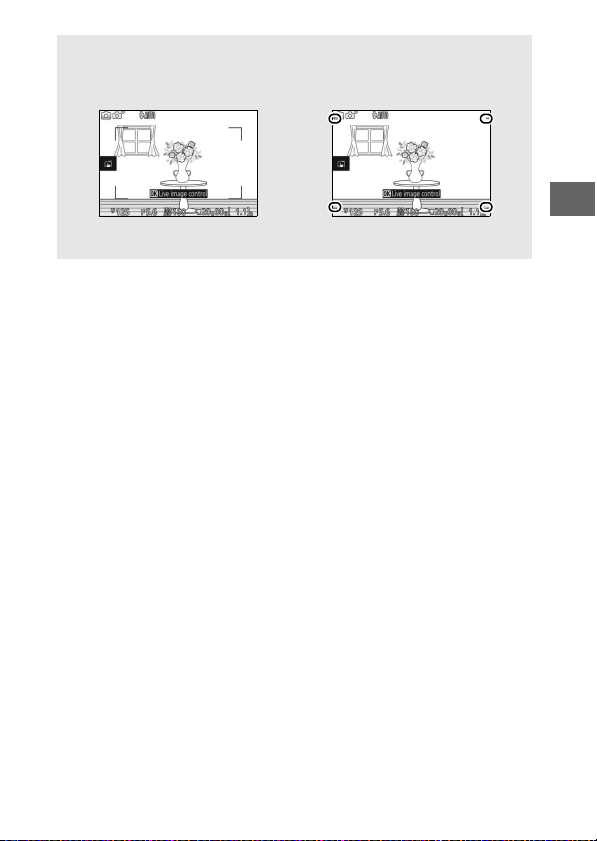
Območje snemanja
Vklopljeno elektronsko zmanjšanje
tresljajev
Izklopljeno elektronsko zmanjšanje
tresljajev
A
Območje snemanja videoposnetkov je prikazano z vodili na zaslonu; videz vodil
se razlikuje glede na možnost, izbrano za Electronic VR (movies) (Elektronski
VR (videoposnetki)) (0 102) v meniju za fotografiranje.
s
5
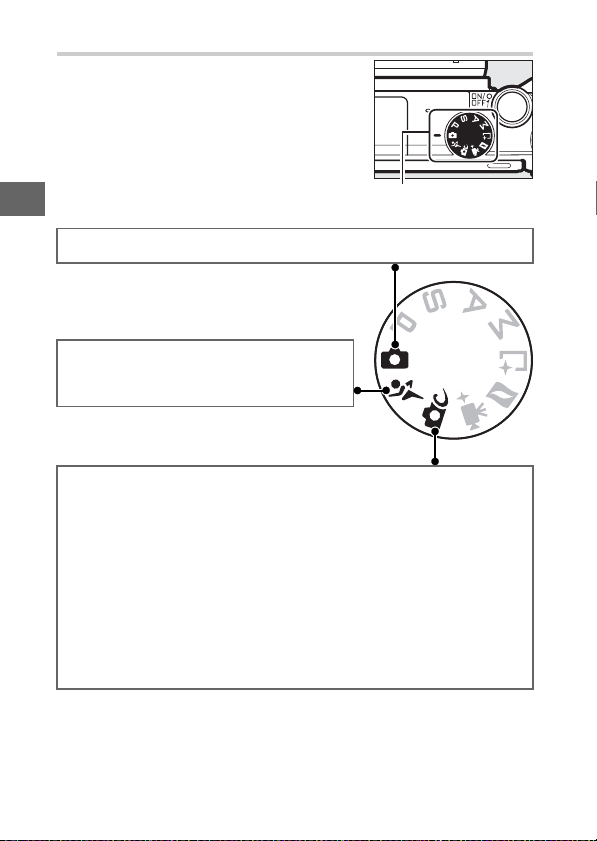
Vrtljivi gumb za izbiro načina
Fotoaparat nudi izbiro med naslednjimi načini
delovanja za fotografiranje:
s
C Samodejni način (0 25): Fotoaparat sam izbere nastavitve za fotografije in
videoposnetke.
a Športni način (0 53): Fotoaparat snema slike
neprekinjeno, medtem ko je pritisnjen sprožilec.
Izberite za športne dogodke in druge scene s hitro
premikajočimi se motivi.
w Ustvarjalni način (0 41): Uporabite posebne učinke ali prilagodite nastavitve
sceni.
P Pop (Izstopajoče)
Q Retro
R High-contrast monochrome
(Močno kontrastno
monokromatsko)
S Nostalgic sepia
(Nostalgična sepija)
5 HDR
q Soft (Mehčanje)
p Easy panorama (Preprosta
panorama)
r Miniature effect (Učinek
pomanjšanja)
s Selective color (Izbirna
barva)
6 Cross process (Postopek
križanja)
7 Toy camera effect (Učinek
fotoaparata igrače)
T Cross screen (Prek zaslona)
U Fisheye (Objektiv ribje oko)
Vrtljivi gumb za izbiro
načina
V Skin softening (Mehčanje
kože)
j Night landscape (Nočna
pokrajina)
o Night portrait (Nočni
portret)
l Landscape (Pokrajina)
n Close-up (Bližnji posnetek)
k Portrait (Portret)
6
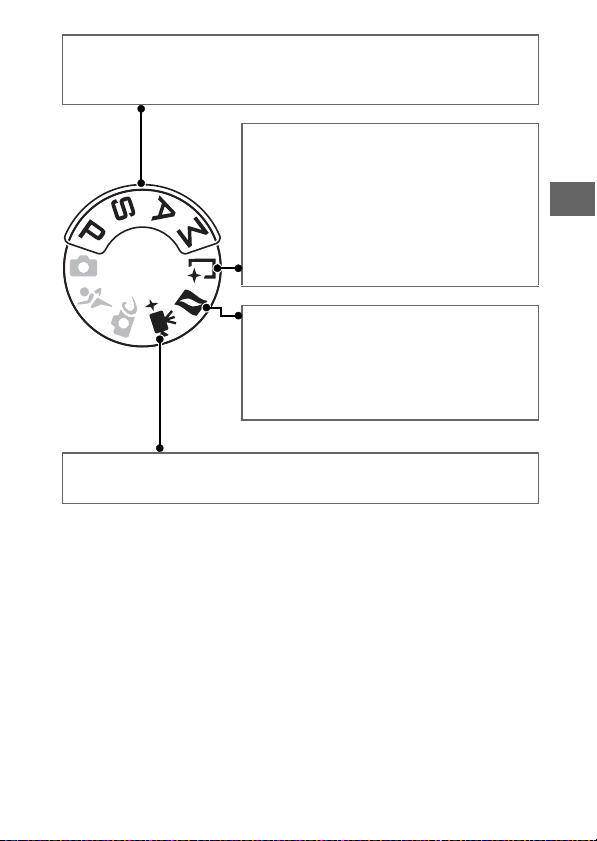
Načini t, u, v in w (0 49): Nadzor nad časom zaklopa in zaslonko za napredne
fotografske učinke.
• P: Programski samodejni način (0 49)
• S: Prioriteta zaklopa (0 50)
u Način zajema najboljšega trenutka (0 55): Izberite
Active Selection (Uporabniška izbira), da
izberete najboljšo sliko izmed 20 posnetkov v
začasnem pomnilniku, Slow view (Počasni
pogled), da izberete najboljši trenutek za
posnetek, medtem ko se prizor predvaja v
počasnem gibanju, ali Smart Photo Selector
(Sistem Smart Photo Selector), da fotoaparat
sam izbere najboljši posnetek na osnovi
kompozicije in gibanja.
z Način hitre fotografije v gibanju (0 65): Ob vsakem
proženju zaklopa fotoaparat posname sliko in
približno 1,6 sekunde videoposnetka. Ko si v
fotoaparatu ogledate tako nastalo »hitro
fotografijo v gibanju«, se bo videoposnetek
predvajal počasi približno štiri sekunde, temu pa
bo sledila fotografija.
v Napredni način delovanja za videoposnetke (0 38): Izberite način osvetlitve in
nastavite čas zaklopa/zaslonko ali pa snemajte videoposnetke v počasnem ali
hitrem gibanju ali z drugimi posebnimi učinki.
• A: Prioriteta zaslonke (0 51)
• M: Ročni način (0 52)
s
7
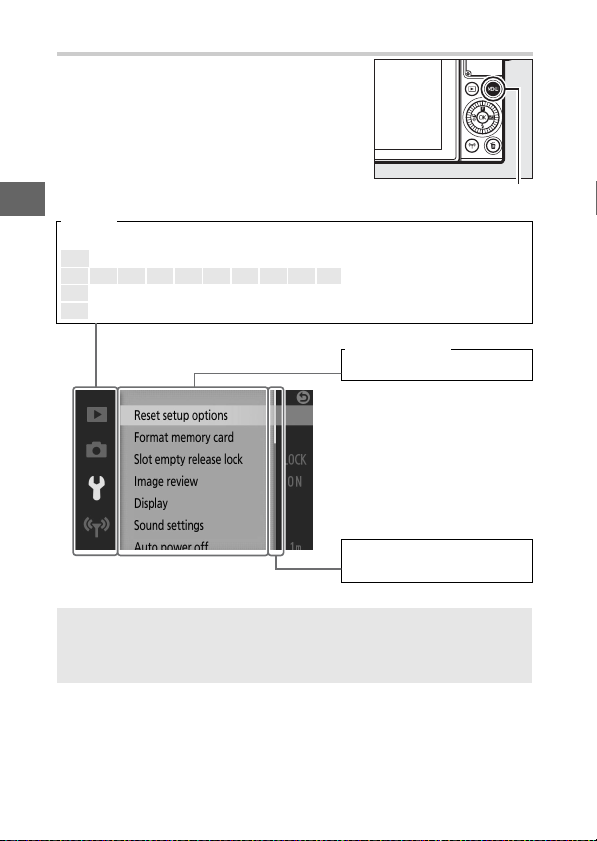
Gumb G
Do večine možnosti za fotografiranje,
predvajanje, nastavitve in Wi-Fi lahko
dostopate iz menijev fotoaparata. Če si želite
ogledati menije, pritisnite gumb G.
s
Zavihki
Izbirate lahko med naslednjimi meniji:
D Meni za p redvajanje (0100)
C w P S A M a v u z Meni za fotografiranje (0 101)
B Nastavitveni meni (0 102)
v Meni Wi-Fi (0 89, 10 3)
Možnosti menija
Možnosti v trenutnem meniju.
Drsnik prikazuje položaj v
trenutnem meniju.
Uporaba menijev
A
Prikazani elementi so lahko različni glede na nastavitve fotoaparata. Elementi, ki
so obarvani sivo, trenutno niso na voljo. Če želite zapustiti menije in se vrniti v
način delovanja za fotografiranje, pritisnite sprožilec do polovice (0 30).
Gumb G
8
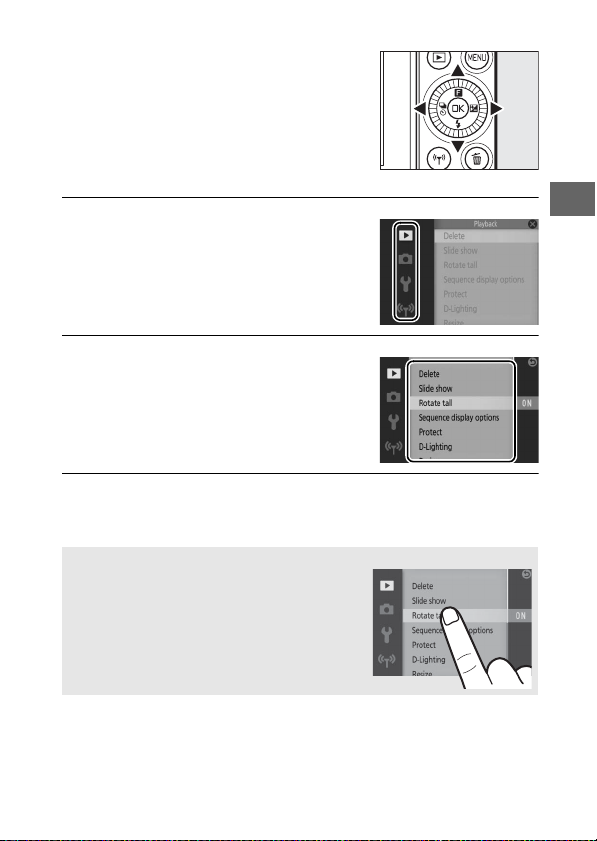
❚❚ Uporaba menijev
Z večnamenskim izbirnikom se pomikajte po
menijih za predvajanje, fotografiranje,
nastavitve in Wi-Fi.
Večnamenski izbirnik
Izberite meni.
1
Pritisnite 1 ali 3, da osvetlite zavihke, nato
pritisnite 2, da umestite kazalec na
osvetljeni meni.
Izberite element.
2
Pritisnite 1 oziroma 3, da osvetlite
elemente menija, in pritisnite 2, da si
ogledate možnosti osvetljenega elementa.
Izberite možnost.
3
Pritisnite 1 oziroma 3, da osvetlite želeno možnost, in pritisnite J,
da jo izberete.
Krmilni elementi na dotik
A
Za premikanje podrsnite navzgor ali navzdol in
tapnite elemente menija ali ikone, da izberete
možnost ali prilagodite nastavitve (0 16).
s
9
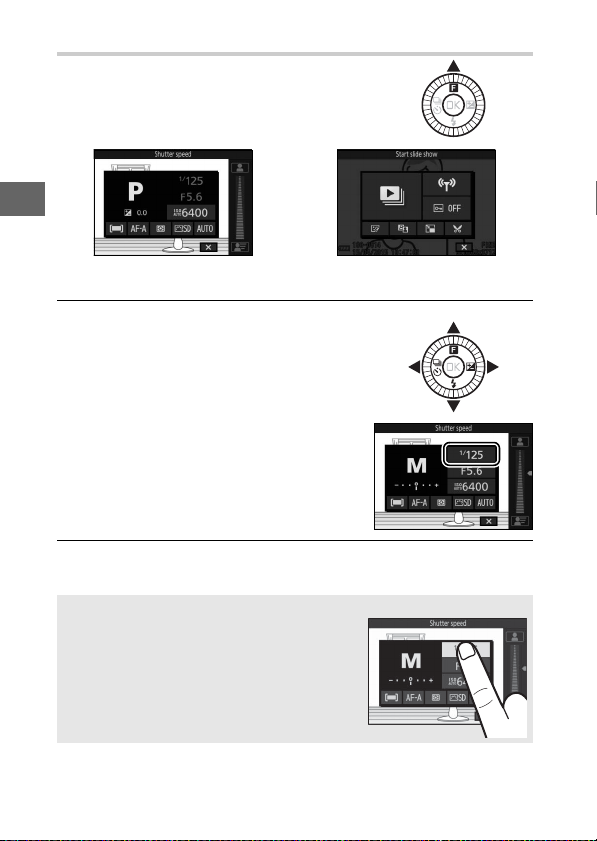
Meni & (funkcija)
Če želite prikazati meni za funkcije in
prilagoditi nastavitve fotoaparata ali dostopati
do možnosti za predvajanje, pritisnite
& (funkcija) na večnamenskem izbirniku.
s
Meni & (način delovanja za
fotografiranje)
Izberite element.
1
Z večnamenskim izbirnikom osvetlite
element in pritisnite J, da se prikažejo
možnosti (za izhod iz menija & pritisnite
sprožilec do polovice, kot je opisano na
strani 30, ali osvetlite 1 in pritisnite J).
Izberite možnost.
2
Osvetlite želeno možnost ali vrednost in pritisnite J, da jo izberete.
Meni &
A
Meni & je kontekstno občutljiv: njegova vsebina je
odvisna od nastavitev fotoaparata ali vrste slike, ki
je prikazana; možnosti, ki trenutno niso na voljo, so
obarvane sivo. Meni & ni na voljo v samodejnem ali
športnem načinu.
Elemente menija & lahko izberete tudi tako, da
tapnete zaslon.
Meni & (za predvajanje)
10

Nagibanje zaslona
Zaslon lahko nagibate in obračate, kot je prikazano spodaj.
Običajna uporaba: Zaslon se običajno uporablja v
položaju za shranjevanje.
Posnetki pod majhnim kotom: Zaslon premaknite navzgor in kadrirajte posnetke s
fotoaparatom ob tleh. Ko namestite fotoaparat pod majhnim kotom, lahko zaslon
še dodatno spustite.
Posnetki pod visokim kotom: Zaslon premaknite navzdol in kadrirajte posnetke,
medtem ko držite fotoaparat nad glavo.
s
11

Avtoportreti (0 83): Zaslon obrnite nazaj, da izberete način avtoportreta.
s
Uporaba zaslona
D
Zaslon nežno obrnite znotraj omejitev tečajev. Ne uporabljajte sile. Če ne
upoštevate teh varnostnih ukrepov, lahko poškodujete fotoaparat ali zaslon. Če
je fotoaparat nameščen na stativ, pazite, da se zaslon ne dotika stativa.
Ne dotikajte se območja na zadnji strani zaslona.
Če ne upoštevate tega varnostnega ukrepa, lahko
pride do okvare izdelka.
Bodite posebej pazljivi, da
se ne dotikate teh območij.
12

Uporaba zaslona na dotik
Zaslon, občutljiv na dotik, podpira naslednja dejanja:
Tapniti
Tapnite zaslon.
Frcniti
S prstom na kratko frcnite po zaslonu.
Podrs
Podrsnite prst po zaslonu.
Razteg/pomanjšanje
Na zaslon položite dva prsta in ju premikajte
narazen ali skupaj.
s
13

Zaslon na dotik
D
Zaslon na dotik se odziva na statično elektriko. Če na zaslon namestite zaščitne
folije drugih proizvajalcev ali se ga dotikate z n ohti ali rokavicami, se morda ne bo
odzival. Ne uporabljajte prekomerne sile in se zaslona ne dotikajte z ostrimi
predmeti.
Uporaba zaslona na dotik
D
Zaslon na dotik se morda ne bo odzival po pričakovanjih, če ga boste poskušali
upr avlj ati, ko dl an ali drug prst poči va na n jem š e na d ruge m mes tu. Mo rda n e bo
zaznal drugih dejanj, če je vaš dotik preblag, če prste premikate prehitro ali na
prekratki razdalji, če ne ostanete v stiku z zaslonom ali če usklajenost dveh prstov
s
pri premikanju skupaj ali narazen ni pravilna.
Omogočanje ali onemogočanje krmilnih elementov zaslona na dotik
A
Krmilne elemente na dotik lahko omogočite ali onemogočite z uporabo
možnosti Touch-screen controls (Krmilni elementi zaslona na dotik) v
nastavitvenem meniju (0 103).
❚❚ Fotografiranje
Zaslon na dotik lahko uporabite za naslednja fotografska dejanja.
14
Snemanje slik
(fotografiranje
na dotik)
Izostritev
(fotografiranje
na dotik)
V samodejnem načinu, ustvarjalnem
načinu ter načinih P, S, A, M in
avtoportretnem načinu lahko
izostrite in posnamete sliko, tako da
tapnete svoj motiv na zaslonu.
V naprednem načinu delovanja za
videoposnetke lahko ostrite, tako da
tapnete svoj motiv na zaslonu.

Tapnite osvetljene ikone, da si
ogledate nastavitve, in tapnite ikone
ali drsnike, če jih želite spremeniti
Prilagoditev
nastavitev
Možnosti fotografiranja na dotik
A
Možnosti fotografiranja na dotik
lahko prilagodite, tako da tapnete
ikono, prikazano na desni (0 86).
(elementi se razlikujejo glede na
nastavitve fotoaparata). Tapnite 0,
da shranite spremembe in zapustite
okno, ali pa tapnite 2, da se vrnete v
prejšnji prikaz, ne da bi shranili
spremembe.
❚❚ Ogled slik
Zaslon na dotik lahko uporabite za naslednja dejanja predvajanja.
s
Ogled drugih
slik
Ogled
videoposnetkov
ali panoram
Vodnik
Frcnite v levo ali desno, da si ogledate
druge slike.
Tapnite zaslonski vodnik, da začnete
predvajati videoposnetek ali
panoramo (videoposnetki so
označeni z ikono 1). Tapnite prikaz
za premor ali nadaljevanje.
15

s
Povečava
Ogled sličic
Uporabite poteg narazen in skupaj,
da povečate ali pomanjšate sliko,
podrs pa za premikanje. Prav tako
lahko sliko dvakrat tapnete v
celozaslonskem predvajanju, da jo
povečate, in jo ponovno dvakrat
tapnete, da zapustite povečavo.
Če želite sliko pomanjšati in prikazati
prikaz sličic, v celozaslonskem
predvajanju uporabite poteg skupaj.
Uporabite poteg skupaj in narazen,
da izberete število prikazanih slik, in
sicer po 4, 9 ali 16 kadrov.
Ogled drugih
mesecev
Uporaba
zaslonskih
vodnikov
Frcnite levo ali desno, da si ogledate
še druge mesece v prikazu po
koledarju.
Za izvajanje različnih dejanj tapnite
zaslonske vodnike.
❚❚ Uporaba menijev
Zaslon na dotik lahko uporabite za naslednja dejanja v meniju.
Premik
Za premikanje podrsnite navzgor ali
navzdol.
16

Izbira menija
Tapnite ikono menija, da izberete
meni.
s
Izbira
elementov/
prilagoditev
nastavitev
Tapnite elemente menija, da
prikažete možnosti, in tapnite ikone
ali drsnike, če jih želite spremeniti.
Tapnite 2, da se vrnete v prejšnji
prikaz, ne da bi spremenili nastavitve.
❚❚ Meni &
Zaslon na dotik lahko uporabite za prilagoditev nastavitev v meniju &.
Tapnite elemente menija, da
Izbira
elementov/
prilagoditev
nastavitev
prikažete možnosti, in tapnite ikone
ali drsnike, če jih želite spremeniti.
Tapnite 0, da shranite spremembe
in zapustite okno, ali pa tapnite 2, da
se vrnete v prejšnji prikaz, ne da bi
spremenili nastavitve.
17

s
Polnjenje
polnilne baterije
Polnjenje
končano
Prvi koraki
Pritrdite pas fotoaparata.
1
Pas trdno pritrdite skozi ušesci na fotoaparatu.
Napolnite polnilno baterijo.
2
Polnilno baterijo vstavite v polnilnik q in priklopite polnilnik v w.
Izpraznjena polnilna baterija se popolnoma napolni v približno
30 minutah. Ko je polnjenje končano, odklopite polnilnik in
odstranite polnilno baterijo.
Adapter za vtič
A
Glede na to, v kateri državi ali regiji ste napravo
kupili, je polnilniku morda priložen adapter za
vtič. Oblika adapterja se razlikuje glede na
državo oziroma regijo nakupa. Če je priložen
adapter za vtič, dvignite električni vtič in
priključite adapter za vtič, kot je prikazano na
desni, pri tem pa poskrbite, da je vtič do konca
vstavljen. Če poskušate adapter za vtič
odstraniti na silo, lahko izdelek poškodujete.
18

Vstavite polnilno baterijo in pomnilniško kartico.
16GB
Spredaj
3
Fotoaparat shranjuje slike na pomnilniških karticah microSD,
microSDHC in microSDXC (na voljo ločeno; 0 109). Preden vstavite
polnilno baterijo ali pomnilniško kartico, preverite, ali sta pravilno
obrnjeni. S polnilno baterijo držite oranžni zatič baterije potisnjen ob
stran in potisnite polnilno baterijo v notranjost, da se zaklene, nato
pa potisnite pomnilniško kartico, dokler se ne zaskoči na mesto.
Kartice ne vstavljajte pod kotom. Če ne upoštevate tega varnostnega
ukrepa, lahko pride do poškodbe izdelka.
Formatiranje pomnilniških kartic
A
Če zdaj prvič uporabljate pomnilniško kartico v tem fotoaparatu ali če je že
bila formatirana v drugi napravi, izberite Format memory card
(Formatiranje pomnilniške kartice) v nastavitvenem meniju in sledite
navodilom na zaslonu, da kartico formatirate (0 102). Upoštevajte, da s tem
trajno izbrišete vse podatke na kartici. Preden formatirate kartico, prekopirajte
vse fotografije in druge podatke, ki jih želite obdržati, v računalnik (0 104).
s
19

s
Odstranite zadnji
pokrovček
objektiva
Odstranite pokrovček ohišja fotoaparata
Pokrov objektiva
Oznaka za namestitev (fotoaparat)
Oznaka za namestitev (objektiv)
Poravnajte oznaki za
namestitev in namestite
objektiv na fotoaparat
Pritrdite objektiv.
4
Pazite, da v fotoaparat ne vstopi prah, medtem ko je objektiv ali
pokrovček ohišja odstranjen. Za ponazoritev je v tem priročniku na
splošno uporabljen objektiv 1 NIKKOR VR 10–30 mm f/3,5–5,6
PD-ZOOM. Ko uporabljate objektiv 1 NIKKOR VR 10–30 mm f/3,5–5,6
PD-ZOOM, pazite, da se ne dotaknete pokrova objektiva. Če ne
upoštevate tega previdnostnega ukrepa, lahko povzročite okvaro
izdelka.
20

Obračajte objektiv, kot je prikazano, dokler se ne zaskoči na mesto.
Obroč za zoom
Gumb ohišja zložljivega
objektiva
Objektivi z gumbi ohišja zložljivega objektiva
A
Objektivov z gumbi ohišja zložljivega objektiva
ni mogoče uporabljati, ko so zloženi. Če želite
odkleniti in podaljšati objektiv ter pripraviti
fotoaparat za uporabo, držite gumb ohišja
zložljivega objektiva pritisnjen (q), medtem ko
vrtite obroč za zoom, kot je prikazano (w).
Objektiv lahko zložite in obroč za zoom
zaklenete, tako da pritisnete gumb ohišja
zložljivega objektiva in zavrtite obroč v
nasprotni smeri. Preden boste objektiv
odstranili, ga sklopite in pazite, da ne pritisnete
gumba ohišja zložljivega objektiva, medtem ko
objektiv nameščate ali odstranjujete.
Fotoaparat se bo samodejno vklopil, ko sprostite zaklep ohišja zložljivega
objektiva. Če je poleg tega prikazan pogled skozi objektiv ali je zaslon
izklopljen, se bo fotoaparat izklopil, ko boste zaklenili ohišje objektiva. (Pri
objektivih modelov 1 NIKKOR VR 10–30 mm f/3,5–5,6 in 1 NIKKOR VR
30–110 mm f/3,8–5,6 potrebujete različico strojne programske opreme 1.10
ali novejšo, če želite, da se pri izklopljenem zaslonu izklopi fotoaparat, ko
zaklenete ohišje objektiva. Za informacije o posodobitvi strojne programske
opreme objektiva obiščite spletno mesto Nikon za svoje območje.)
s
21

s
Vklopite fotoaparat.
5
Obrnite stikalo za vklop/izklop, da vklopite
fotoaparat. Lučka napajanja na kratko
zasveti zeleno in zaslon se vklopi. Če je
objektiv opremljen s sprednjim
pokrovčkom objektiva, pred
fotografiranjem odstranite pokrovček. Če
je nameščen objektiv 1 NIKKOR VR
10–30 mm f/3,5–5,6 PD-ZOOM, se bo ta
samodejno podaljšal, ko fotoaparat
vklopite, in zložil, ko fotoaparat izklopite.
Izklop fotoaparata
A
Fotoaparat izklopite, tako da znova zavrtite stikalo za vklop/izklop. Zaslon se
izklopi.
Samodejni izklop napajanja
A
Če približno mi nuto ne izvedet e nobenega deja nja, se zaslon izklopi in lučka
ob vključenem aparatu prične utripati. Fotoaparat znova aktivirate, tako da
uporabite sprožilec. Če približno tri minute po izklopu prikaza ne izvedete
nobenega dejanja, se fotoaparat samodejno ugasne.
Izberite jezik.
6
Ko fotoaparat prvič vklopite, se pokaže
pogovorno okno za izbiro jezika.
Z večnamenskim izbirnikom in gumbom
J izberite jezik.
22

Nastavite uro.
7
Z večnamenskim izbirnikom in gumbom
J nastavite čas in datum. Upoštevajte, da
fotoaparat uporablja 24-urno obliko zapisa
časa.
s
Pritisnite 4 ali 2, da osvetlite
časovni pas, in pritisnite J.
Pritisnite 1 ali 3, da osvetlite možnost
poletnega časa, in nato pritisnite J.
Opomba: Jezik in uro lahko kadar koli spremenite z možnostma Language (Jezik)
(0 103) in Time zon e and date (Časovni pas in datum) (0 103) v
nastavitvenem meniju.
Pritisnite 1 ali 3, da osvetlite zapis
datuma, in nato pritisnite J.
Pritisnite 4 ali 2, da osvetlite
elemente, in pritisnite 1 ali 3 za
spremembo. Ko končate z
nastavitvami, prit isnite J za izhod v
prikaz za fotografiranje.
23

8
Stanje baterije
Preostali posnetki
s
Preverite stanje baterije in kapaciteto pomnilniške kartice.
Preverite stanje baterije in število
preostalih posnetkov na zaslonu (0 4).
24

Snemanje in ogled fotografij
z
V tem poglavju je opisano, kako fotografirate, si ogledujete in brišete
fotografije v samodejnem in ustvarjalnem načinu.
Osnovno fotografiranje (samodejni način)
Sledite spodnjim korakom, če želite fotografirati v samodejnem načinu –
načinu osnovnega fotografiranja, pri katerem fotoaparat samodejno
zazna vrsto motiva in prilagodi nastavitve glede na motiv in situacijo.
Vklopite fotoaparat.
1
Obrnite stikalo za vklop/izklop, da vklopite
fotoaparat.
Izberite način C.
2
Zavrtite vrtljivi gumb za izbiro načina na
C (samodejni način).
z
25

Pripravite fotoaparat.
Območje ostrenja
3
Držite fotoaparat trdno z obema rokama,
pri tem pa pazite, da ne zakrivate objektiva,
pomožne osvetlitve za AF ali mikrofona. Ko
fotografirate v usmerjenosti portreta
(»pokončno«), obrnite fotoaparat, kot je
prikazano spodaj desno.
Čas zaklopa se pri slabi osvetlitvi podaljša;
priporočamo uporabo vgrajene bliskavice
(0 77) ali stativa.
z
Kadrirajte fotografijo.
4
Umestite motiv v sredino kadra. Pri
privzetih nastavitvah fotoaparat
samodejno zazna portretne motive in
ustrezno umesti točko ostrenja (0 31).
Ostrite.
5
Za izostritev pritisnite sprožilec
do polovice. Če je motiv slabo
osvetljen, lahko izskoči
bliskavica (0 77) in zasveti
pomožna osvetlitev za AF
(0 2), da pomaga pri izostritvi.
Če fotoaparat lahko ostri, bo
izbrano območje ostrenja osvetljeno
zeleno in zaslišal se bo pisk (ta morda ne bo
slišen, če se motiv premika).
Če fotoaparat ne more izostriti, bo območje
ostrenja prikazano rdeče.
26

Fotografirajte.
6
Mirno pritisnite sprožilec do
konca, da sprožite zaklop in
posnamete fotografijo.
Slike lahko posnamete tudi z
uporabo krmilnih elementov
na dotik. Tapnite motiv kjer
koli v kadru, da izostrite, in
sprožite zaklop.
Ko sprožite zaklop, zasveti
lučka za dostop do
pomnilniške kartice in
fotografija se za nekaj sekund
prikaže na zaslonu (fotografija
se samodejno umakne z
zaslona, ko pritisnete sprožilec
do polovice). Dokler lučka ne
preneha svetiti in dokler
snemanje ni zaključeno, ne
jemljite pomnilniške kartice iz
fotoaparata in ne odstranite
polnilne baterije.
Mreža za kadriranje
A
Mrežo za kadriranje lahko prikažete, tako da
izberete On (Vklop) za Display (Prikaz) > Grid
display (Mrežni prikaz) v nastavitvenem meniju
(0 102).
Lučka za dostop do pomnilniške kartice
z
27

Ogled fotografij
Pritisnite K za celozaslonski prikaz najnovejše
fotografije na zaslonu (celozaslonsko
predvajanje).
z
Pritisnite 4 ali 2 ali zavrtite večnamenski
izbirnik za ogled dodatnih slik. Skozi slike se
lahko pomikate tudi, če frcnete v levo ali desno
(0 15).
Če želite povečati sredino trenutne slike,
zavrtite vrtljivi gumb za upravljanje v desno.
Za pomanjšavo zavrtite v levo (povečujete ali
pomanjšujete lahko s krmilnimi elementi na
dotik: položite dva prsta na zaslon in jih
potegnite narazen za povečavo ali jih
potegnite skupaj za pomanjšavo). Za ogled
več slik zavrtite gumb v levo, ko je slika
prikazana celozaslonsko.
Če želite končati predvajanje in se vrniti v način delovanja za
fotografiranje, pritisnite sprožilec do polovice.
Gumb K
Vrtljivi gumb za upravljanje
28

Brisanje slik
Če želite izbrisati trenutno sliko, pritisnite O. Ko sliko enkrat izbrišete, je ne
morete več obnoviti.
Prikažite fotografijo.
1
Prikažite fotografijo, ki jo želite izbrisati, kot je opisano na prejšnji
strani.
Pritisnite O.
2
Prikazalo se bo potrditveno pogovorno
okno.
Gumb O
Izbrišite fotografijo.
3
Ponovno pritisnite O, da izbrišete sliko in se
vrnete na predvajanje, ali pa pritisnite K za
izhod brez brisanja slike.
z
Brisanje več slik
A
Možnost Delete (Brisanje) v meniju za predvajanje (0 100) lahko uporabljate za
brisanje vseh ali izbranih slik.
29

Sprožilec
A
Fotoaparat ima dvostopenjski sprožilec. Ko pritisnete sprožilec do polovice,
fotoaparat izostri sliko. Za fotografiranje pritisnite sprožilec do konca.
Samodejni izbor scene
A
V samodejnem načinu fotoaparat samodejno
z
analizira motiv in izbere ustrezno sceno. Izbrana
scena je prikazana na zaslonu.
Portrait (Portret): Človeški portretni motivi.
c
Landscape (Pokrajina): Pokrajine in mestne panorame.
d
Night portrait (Nočni portret): Portretni motivi, kadrirani na temnem ozadju.
f
Close-up (Bližnji po snetek): Motivi blizu fotoaparata.
e
Night landscape (Nočna pokrajina): Slabo osvetljene pokrajine in mestne
g
panorame.
Samodejni način: Motivi, ki ne sodijo v zgoraj navedene kategorije.
Z
Ostrite: pritisk do
polovice
Fotografirajte: pritisk do
konca
Ikona scene
30

Uporaba objektiva za zoom
A
Z obročem za zoom povečajte motiv, da bo zapolnil večje območje kadra, ali pa
ga pomanjšajte, da povečate območje, vidno na končni fotografiji. Med
snemanjem videoposnetkov z objektivom 1 NIKKOR VR 10–30 mm f/3,5–5,6
PD-ZOOM hitrost, s katero vrtite obroč, ne vpliva na stopnjo zooma.
Povečava
Pomanjšavo
Obroč za zoom
Prednost obrazov
A
Fotoaparat zazna in izostri portretne motive
(prednost obrazov). Če je zaznan portretni motiv
obrnjen proti fotoaparatu, se prikaže dvojna
rumena obroba (če je zaznanih več obrazov,
največ pet, fotoaparat izbere najbližji motiv).
Pritisnite sprožilec do polovice, da izostrite motiv v
dvojni rumeni obrobi. Če fotoaparat ne zaznava
več motiva (ker se je na primer ta obrnil stran), se
obroba izbriše z zaslona.
z
31

Snemanje in ogled videoposnetkov
y
Snemanje videoposnetkov
Vklopite fotoaparat.
1
Obrnite stikalo za vklop/izklop, da vklopite
fotoaparat.
y
32
Izberite način delovanja za fotografiranje.
2
Zavrtite gumb za izbiro načina v kateri koli
položaj, prikazan na desni.
Kadrirajte začetni posnetek.
3
Kadrirajte začetni posnetek z motivom v
sredini prikaza.
Ikona 0
A
Ikona 0 pomeni, da videoposnetkov ni mogoče snemati.

Začnite snemati.
4
Za začetek snemanja pritisnite gumb za
snemanje videoposnetka. Med snemanjem
so prikazani kazalnik snemanja, pretečeni
čas in razpoložljivi snemalni čas.
Snemanje zvoka
A
Pazite, da ne pokrijete mikrofona, in
upoštevajte, da vgrajeni mikrofon lahko
posname zvoke, ki jih oddaja fotoaparat ali
objektiv. Razen pri snemanju videoposnetkov v
časovnih presledkih ali v počasnem gibanju v
naprednem načinu delovanja za
videoposnetke fotoaparat neprekinjeno ostri.
Da ne bi posneli šuma, ki nastaja pri izostritvi,
izberite Single AF (Enkratni AF) za Focus
mode (Način delovanja z izostritvijo) v
meniju videoposnetkov (0 102).
Končajte snemanje.
5
Znova pritisnite gumb za snemanje
Gumb za snemanje
videoposnetka
Kazalnik snemanja/
pretečeni čas
Razpoložljivi čas
videoposnetka, da končate snemanje.
Snemanje se samodejno konča, ko je
dosežena največja dolžina (0 40), ko je
pomnilniška kartica polna, ko izberete drug
način, ko odstranite objektiv ali ko se
fotoaparat segreje (0 xiii).
Največja dolžina
A
Fotoaparat lahko snema videoposnetke v velikosti do 4 GB; upoštevajte, da
se glede na hitrost zapisovanja na pomnilniško kartico snemanje lahko konča
še pred iztekom te dolžine (0 109).
Gumb za snemanje
videoposnetka
y
33

❚❚ Izbira načina delovanja za fotografiranje
Funkcije, ki so na voljo v vsakem načinu, so navedene spodaj.
Ta način izberite za snemanje HD videoposnetkov,
da bo fotoaparat sam izbiral nastavitve. Fotoaparat
samodejno prilagodi nastavitve, da ustrezajo
motivu in okoliščinam.
Posnemite HD videoposnetke z izbranim učinkom.
Vendar upoštevajte, da izbrani učinek ne velja v
primerih 5 HDR, q Soft (Mehčanje), p Easy
panorama (Preprosta panorama), r Miniature
effect (Učinek pomanjšanja), 7 Toy camera
effect (Učinek fotoaparata igrače), T Cross
screen (Prek zaslona) in V Skin softening
(Mehčanje kože).
Snemajte HD videoposnetke v načinu osvetlitve P.
Izberite način osvetlitve (0 101) in snemajte HD
videoposnetke pri izbrani nastavitvi časa zaklopa/
zaslonke ali pa snemajte videoposnetke v
počasnem ali hitrem gibanju ali z drugimi
posebnimi učinki.
y
Samodejni način (0 25)
C
Ustvarjalni način (0 41)
w
Športni način (0 53)
a
P S
Načini P, S, A in M (0 49)
A M
Napredni način delovanja
v
za videoposnetke (0 38)
34

Fotografiranje med snemanjem videoposnetka
Pritisnite sprožilec do konca, da fotografirate,
ne da bi zmotili snemanje videoposnetka.
Fotografije, posnete med snemanjem
videoposnetka, imajo razmerje pogleda 3 : 2.
Fotografiranje med snemanjem videoposnetka
A
Med vsakim snemanjem videoposnetka lahko posnamete do 20 fotografij.
Upoštevajte, da fotografij ne morete snemati pri videoposnetkih v počasnem
gibanju, pri videoposnetkih s kakovostjo 4K ali videoposnetkih v časovnih
presledkih v naprednem načinu delovanja za videoposnetke.
y
35

Ogled videoposnetkov
Videoposnetki so prikazani z ikono 1 v načinu celozaslonskega
predvajanja (0 28). Pritisnite gumb J ali tapnite ikono M za začetek
predvajanja.
Ikona 1/dolžina Trenutni položaj/skupna dolžina
y
Ikona M Glasnost Vodnik
Izvedete lahko naslednja dejanja:
Za Uporabite Opis
Premor
Predvajanje
Previjanje
naprej/nazaj
Prilagajanje
glasnosti
Vrnitev v
celozaslonsko
predvajanje
J
36
Začasno zaustavite
predvajanje, trenutni
položaj je viden na
vrhu prikaza.
Predvajanje lahko prav tako začasno ustavite, tako
da tapnete zaslon.
Nadaljujte predvajanje po začasni ustavitvi
videoposnetka ali med previjanjem naprej/nazaj.
Pritisnite 4 za previjanje nazaj in 2 za previjanje
naprej. Z vsakim pritiskom se hitrost poveča, od
2-krat do 4-krat do 8-krat do 16-krat. Če je
predvajanje začasno ustavljeno, se videoposnetek
previja naprej ali nazaj po en kader; držite gumb
pritisnjen za neprekinjeno previjanje nazaj ali
naprej.
Zavrtite vrtljivi gumb za upravljanje, da prilagodite
glasnost.
Pritisnite 1 ali K za izhod v celozaslonsko
/K
predvajanje.

Brisanje videoposnetkov
Gumb O
Če želite izbrisati trenutni videoposnetek,
pritisnite O. Prikaže se potrditveno pogovorno
okno. Znova pritisnite O, da izbrišete
videoposnetek in se vrnete v predvajanje, ali
pa pritisnite K za izhod brez brisanja
videoposnetka. Ko so videoposnetki izbrisani,
jih ne morete obnoviti.
Snemanje videoposnetkov
D
Utripanje, črte ali popačenje bo morda vidno na zaslonu in na končnem
videoposnetku pod fluorescenčnimi, živosrebrnimi ali natrijevimi svetilkami ali
pri premikajočih se motivih, še posebej če fotoaparat premikate vodoravno ali se
v kadru z visoko hitrostjo predmet premika v vodoravni smeri (utripanje in črte
lahko omejite, če izberete možnost Flicker reduction (Odpravljanje utripanja),
ki se ujema s frekvenco vašega lokalnega električnega napajanja, vendar
upoštevajte, da je najdaljši razpoložljivi čas zaklopa
60 Hz; odpravljanje utripanja ni na voljo z videoposnetki v počasnem gibanju).
Ko fotoaparat vodoravno/navpično premikate, lahko zelo močni viri svetlobe
pustijo obrise na naslednji fotografiji. Pojavijo se lahko tudi nazobčani robovi,
barvna aberacija, učinek moiré in svetle pege. Kadar snemate videoposnetke,
fotoaparata ne usmerjajte proti soncu ali drugim močnim virom svetlobe. Če ne
upoštevate tega opozorila, lahko poškodujete notranje vezje fotoaparata.
Vgrajena bliskavica se ne bo sprožila med snemanjem videoposnetkov ali če je
fotoaparat v naprednem načinu delovanja za videoposnetke.
1
/
100 s pri 50 Hz,
1
/
60 s pri
y
37

v Napredne možnosti videoposnetkov
Snemanje
Predvajanje
Pribl. 25 min
Pribl. 10 s
Snemanje
Predvajanje
Pribl. 40 s
Pribl. 3 s
Napredni način delovanja za videoposnetke
lahko uporabljate tako za snemanje HD
videoposnetkov kot tudi za snemanje
videoposnetkov z različnimi učinki. Do
naslednjih možnosti lahko dostopate tako, da
pritisnete & in izberete Advanced movie
(Napredni način delovanja za
videoposnetke) v meniju & (funkcija).
y
38
HD movie (HD
0
videoposnetek)
4K movie
(Videoposnetek
z
4K)
Time-lapse movie
(Videoposnetek v
8
časovnih
presledkih)
Slow motion
(Počasno
y
gibanje)
Snemajte HD videoposnetke v želenem načinu osvetlitve
(0 101).
Snemajte videoposnetke velikosti okvirja 3.840 × 2.160
slikovnih točk in s hitrostjo snemanja 15 slik na sekundo.
Fotoaparat samodejno fotografira v izbranih intervalih in jih
združi v neslišen videoposnetek v časovnih presledkih.
Posnemite do približno tri sekunde neslišnega videoposnetka
v počasnem gibanju. Videoposnetki v počasnem gibanju se
snemajo s hitrostjo 400 posnetkov na sekundo in predvajajo s
hitrostjo približno 30 posnetkov na sekundo.

Snemajte neslišne posnetke v hitrem gibanju, ki se predvajajo
Snemanje
Predvajanje
Pribl. 20 min
Pribl. 5 min
Snemanje
Predvajanje
Pribl. 20 min
Pribl. 10 min
približno štirikrat hitreje kot običajno. Čas predvajanja
predstavlja eno četrtino časa snemanja.
Fast motion
1
(Hitro gibanje)
Snemajte neslišne videoposnetke s preskokom. Vsako drugo
sekundo se posname premor, kar ustvari učinek izpuščene
sličice.
Jump cut (Rez s
2
preskokom)
4-second movie
(4-sekundni
3
videoposnetek)
Prilagajanje ostrenja med snemanjem
A
Za spremembo ostrenja med snemanjem tapnite
želen motiv na zaslonu. Fotoaparat prikaže
naslednje območje izostritve in prilagodi izostritev.
Videoposnetki 4K
A
Videoposnetke 4K si lahko ogledate v računalniku in jih urejate s programom
ViewNX-i, katerega najnovejša različica je na voljo za prenos na spodaj
navedenem spletnem mestu. Upoštevajte, da je potreben visokozmogljiv sistem;
za več informacij glejte spletno mesto, navedeno spodaj.
http://downloadcenter.nikonimglib.com/
Ko je fotoaparat priključen na televizor, združljiv z videoposnetki 4K, s kablom
HDMI, se bo videoposnetek 4K predvajal v polni visoki ločljivosti (1.920 × 1.080
slikovnih točk, 30p). Čeprav je televizor združljiv z videoposnetki 4K, si
videoposnetkov 4K ne morete ogledati, tako da pomnilniško kartico fotoaparata
vstavite v režo za kartico microSD televizorja.
Posnemite 4-sekundni videoposnetek.
y
39

Čas snemanja
A
Naslednja tabela prikazuje približne najdaljše čase snemanja posameznih
videoposnetkov, posnetih s privzeto hitrostjo snemanja, v vsakem načinu
delovanja za fotografiranje.
Samodejni način, ustvarjalni način, načini P, S,
A, M, športni način
Napredni način delovanja za videoposnetke
HD movie (HD videoposnetek) 17 minut
4K movie (Videoposnetek 4K) 10 minut
Time-lapse movie (Videoposnetek v časovnih
presledkih)
Slow motion (Počasno gibanje) 3 sekunde
Fast motion (Hitro gibanje) 20 minut (0 39)
y
Jump cut (Rez s preskokom) 20 minut (0 39)
4-second movie (4-sekundni videoposnetek) 4 sekunde
17 minut
25 minut
40

Drugi načini delovanja za fotografiranje
R
Fotoaparat nudi izbiro med načini, ki jih lahko uporabite, če želite
uskladiti nastavitve glede na motiv ali situacijo, fotografirati s posebnimi
učinki, nadzirati čas zaklopa in zaslonko, si pomagati pri fotografijah, ki
jih je težko načrtovati, ali združevati fotografije s kratkimi
videokompozicijami.
w Izbira ustvarjalnega načina
Izberite ustvarjalni način, če želite uskladiti nastavitve z motivom ali
okoliščinami ali fotografirati s posebnimi učinki.
Izberite način w.
1
Zavrtite vrtljivi gumb za izbiro načina na
w (ustvarjalno).
Izberite možnost.
2
Pritisnite & (funkcija) na večnamenskem
izbirniku za prikaz menija &, nato osvetlite
Creative (Ustvarjalno) in pritisnite J.
Osvetlite možnost, ki ustreza vašemu
motivu in ustvarjalnemu namenu (0 42),
nato pritisnite J.
R
41

Izbira načina, ki se ujema z motivom ali okoliščinami
Izberite ustvarjalni način glede na motiv ali okoliščine:
Možnost Opis
Pop (Izstopajoče) (P) Fotografirajte svetle, živahne slike.
Retro (Q)
High-contrast
monochrome
(Močno kontrastno
monokromatsko) (R)
Nostalgic sepia
(Nostalgična sepija) (S)
HDR (5) Fotografirajte močno kontrastne scene (0 44).
R
Soft (Mehčanje) (q)
Easy panorama (Preprosta
panorama) (p)
Miniature effect (Učinek
pomanjšanja) (r)
Selective color (Izbirna
barva) (s)
Cross process (Postopek
križanja) (6)
Uporabite za zbledel, retro učinek. Uporabite meni
& (funkcija) (0 10), da izberete barvni odtenek med rdečo
in rumeno.
Fotografirajte v močno kontrastni črno-beli.
Fotografirajte v načinu sepija za starinski videz.
Posnemite fotografije z učinkom filtra za mehčanje.
Uporabite meni &, da izberete količino mehčanja in da
izberete, kako se mehčanje uporablja, ko je zaznan
portretni motiv:
• Filter strength (Moč filtra): Izberite izmed I (visoko),
J (običajno) in K (nizko).
• Portrait (Portret): Če je izbrano L (Vklop) in fotoaparat
zazna portretne motive (do tri), se mehčanje prilagodi,
tako da bodo ti izstopali. Če je izbrano M (Izklop), se
mehčanje enakomerno uporabi tako za portretni motiv
kot za ozadje.
Fotografirajte panorame, ki si jih pozneje lahko ogledate v
fotoaparatu (0 45).
Zgornji in spodnji del vsake fotografije sta zamegljena,
tako da je motiv videti kot diorama, fotografirana od blizu.
Najbolje deluje pri fotografiranju z višine.
Posnemite fotografije, na katerih je barvno prikazan samo
izbrani barvni odtenek (0 48).
Izberite osnovno barvo in ustvarite fotografije z različnimi
barvnimi odtenki. Uporabite meni &, da izberete osnovno
barvo med rdečo, zeleno, modro ali rumeno.
42

Možnost Opis
Toy camera effect (Učinek
fotoaparata igrače) (7)
Cross screen (Prek zaslona)
(T)
Fisheye (Objektiv ribje oko)
(U)
Skin softening (Mehčanje
kože) (V)
Night landscape (Nočna
pokrajina) (j)
Night portrait (Nočni
portret) (o)
Landscape (Pokrajina) (l) Izberite za živahne pokrajine in mestne panorame.
Close-up (Bližnji posnetek)
(n)
Portrait (Portret) (k)
Spremenite nasičenost barv in zmanjšajte obrobno
nasičenost, da dosežete učinek fotoaparata igrače.
Naslednje možnosti so na voljo v meniju & (0 10):
• Saturation (Nasičenost): Izbirajte med H (visoko),
I (običajno) in J (nizko).
• Vignetting (Vinjetiranje): Izberite količino vinjetiranja med
U (visoko), V (običajno) in W (nizko).
Virom svetlobe dodajte učinke zvezdnega žarenja.
Ustvarite učinek objektiva ribjega očesa. Naslednja
možnost je na voljo v meniju &:
• Filter strength (Moč filtra): Stopnja učinka ribjega očesa.
Izberite med p (visoko), q (običajno) in r (nizko).
Zmehčajte videz kože za do tri portretne motive naenkrat.
Količino mehčanja lahko izberete z uporabo možnosti
Filter strength (Moč filtra) v meniju &; izberite med
P (visoko), Q (običajno) in R (nizko).
Zajemite slabo osvetljene pokrajine in mestne panorame.
Izberite pri fotografiranju pri slabo osvetljenem ozadju.
Uporabite za bližnje posnetke cvetlic, žuželk in majhnih
predmetov.
Uporabite za fotografiranje portretov z mehkimi,
naravnimi toni kože.
R
43

HDR
Podrobnosti pri svetlih delih in sencah se s pomočjo funkcije HDR (visok
dinamični razpon) ohranijo. Vsakič ko do konca pritisnete sprožilec,
fotoaparat hitro posname dva posnetka enega za drugim in ju združi, da
ohrani podrobnosti pri svetlih delih in sencah v scenah z veliko
kontrasta. Vgrajena bliskavica se ne sproži. Obdelava slik lahko traja
nekaj časa. Ko bo obdelava končana, bo prikazana končna fotografija.
+
Prva osvetlitev
(temneje)
R
Kadriranje HDR-fotografij
D
Robovi slike bodo obrezani. Morda ne boste dosegli želenih rezultatov, če se
fotoaparat ali motiv med fotografiranjem premakne. Glede na sceno se lahko
prikažejo neenakomerna osenčenost ali sence okoli svetlih motivov oz. svetli
obroči okoli temnih predmetov.
Druga osvetlitev
(svetleje)
44
Kombinirana
HDR-slika

Easy panorama (Preprosta panorama)
Izvedite spodnje korake, če želite fotografirati panorame. Med
fotografiranjem fotoaparat ostri s funkcijo AF s samodejno izbiro
območij (0 102); zaznavanje obrazov (0 31) ni na voljo. Lahko
uporabite kompenzacijo osvetlitve, vendar se vgrajena bliskavica ne bo
sprožila.
Nastavite izostritev in osvetlitev.
1
Kadrirajte začetek panorame
in pritisnite sprožilec do
polovice. Na zaslonu se bodo
prikazala vodila.
Začnite fotografirati.
2
Pritisnite sprožilec do konca in
nato umaknite prst z gumba.
V prikazu bodo vidne ikone 1,
3, 4 in 2, ki nakazujejo
možne smeri vodoravnega/
navpičnega premika.
Vodoravno/navpično premikajte fotoaparat.
3
Počasi premikajte fotoaparat navzgor,
navzdol, levo ali desno, kot je prikazano
spodaj. Fotografiranje se bo pričelo, ko
fotoaparat zazna smer vodoravnega/
navpičnega premika in se kazalnik poteka
pojavi v prikazu. Fotografiranje se
samodejno konča, ko dosežete konec
panorame.
Kazalnik poteka
R
45

Primer, kako vodoravno premikati fotoaparat, je prikazan spodaj.
Brez spreminjanja položaja premikajte fotoaparat vodoravno ali
navpično v enakomernem loku. Časovno uskladite vodoravni/
navpični premik z možnostjo, izbrano za Image size (Velikost slike)
v meniju za fotografiranje. Za dokončanje premika je potrebnih
približno 15 sekund, ko je izbrana možnost A Normal panorama
(Običajna panorama), in 30 sekund pri možnosti B Wide
panorama (Široka panorama).
R
Panorame
A
Širokokotni objektivi z velikim popačenjem morda ne bodo dali želenih
rezultatov. Če fotoaparat prehitro ali preveč neenakomerno vodoravno ali
navpično premikate, bo prikazano sporočilo o napaki. Ker so panorame
sestavljene iz več slik, so lahko stiki med slikam i vidni in želenih rezultatov morda
ne boste dosegli s premikajočimi se motivi, neonskimi lučmi, drugimi motivi, ki
hitro spreminjajo barvo ali svetlost, motivi, ki so preblizu fotoaparata, preslabo
osvetljenimi motivi in motivi, kot je na primer nebo ali morje, ki so enakomerne
barve ali vsebujejo ponavljajoče se vzorce.
Končna panorama bo nekoliko manjša od območja, ki ga vidite na zaslonu med
fotografiranjem. Panorama ne bo posneta, če se fotografiranje konča pred
polovično točko. Če se fotografiranje konča po polovični točki, vendar pred
koncem panorame, bo neposneti del prikazan sivo.
46

❚❚ Ogled panoram
Panorame si lahko ogledate, tako da pritisnete J, ko je panorama
prikazana celozaslonsko (0 28). Začetek panorame bo prikazan v
najmanjši velikosti, ki zapolni zaslon, fotoaparat pa se bo nato premikal
skozi sliko v prvotni smeri vodoravnega/navpičnega premika.
Vodnik
Izvedete lahko naslednja dejanja:
Za Uporabite Opis
Premor
Predvajanje
Previjanje
naprej/nazaj
Vrnitev v
celozaslonsko
predvajanje
Začasno ustavite
predvajanje. Na
spodnjem delu
zaslona se bo
prikazalo navigacijsko okno.
Nadaljujete predvajanje po začasni ustavitvi
J
panorame ali med previjanjem naprej/nazaj.
Pritisnite 4 za previjanje nazaj in 2 za previjanje
naprej. Če je predvajanje začasno ustavljeno, se
panorama previja naprej ali nazaj po en del
naenkrat; držite gumb pritisnjen za neprekinjeno
previjanje nazaj ali naprej.
Pritisnite 1 ali K za izhod v celozaslonsko
/K
predvajanje.
R
47

Selective color (Izbirna barva)
Snemajte črno-bele slike, na katerih bo en barvni odtenek prikazan
barvno.
Izberite Select color (Izbirna barva).
1
Pritisnite & za prikaz menija & (funkcija),
nato osvetlite Select color (Izbirna barva)
in pritisnite J.
Izberite barvo.
2
Zavrtite večnamenski izbirnik, da izberete
barvo, in pritisnite J.
R
Posnemite slike.
3
Pritisnite sprožilec do konca, da posnamete slike. Samo izbrani ba rvni
odtenek bo prikazan barvno, vsi drugi bodo posneti v odtenkih sive.
48

Fotografiranje v načinih P, S, A in M
Vrtljivi gumb za upravljanje
Načini P, S, A in M nudijo različne stopnje nadzora nad
časom zaklopa in zaslonko. Izberite način in
prilagodite nastavitve glede na svoje želje.
P Programski samodejni način
V tem načinu fotoaparat samodejno prilagaja čas zaklopa in zaslonko za
optimalno osvetlitev v večini okoliščin. Uporabo tega načina
priporočamo pri spontanih slikah in v okoliščinah, kjer želite, da
fotoaparat sam nastavi čas zaklopa in zaslonko.
Izbor kombinacije časa zaklopa in zaslonke
A
Čeprav čas zaklopa in zaslonka, ki ju izbere
fotoaparat, dajeta optimalne rezultate, lahko
zavrtite vrtljivi gumb za upravljanje za izbiro drugih
kombinacij, ki bodo dale enako osvetlitev
(»prilagodljiv program«). Ko je v uporabi
prilagodljiv program, je prikazan znak U.
Občutljivost ISO (načini P, S, A in M)
A
Ko je za ISO sensitivity (Občutljivost ISO) (0 101) izbrana s amodejna možnost,
fotoaparat samodejno prilagodi občutljivost znotraj izbranega dosega, če
optimalne osvetlitve pri izbranem času zaklopa ali zaslonki ni mogoče doseči.
R
49

S Prioriteta zaklopa
Vrtljivi gumb za upravljanje
V prioriteti zaklopa izberete čas zaklopa, fotoaparat pa samodejno izbere
zaslonko za optimalno osvetlitev. Uporabite dolg čas zaklopa, da
nakažete gibanje, tako da zameglite premikajoče se motive, kratek čas
zaklopa pa, da »zamrznete« gibanje.
Kratek čas zaklopa (
1
/
1.600 s) Dolg čas zaklopa (1 s)
❚❚ Izbira časa zaklopa
Zavrtite vrtljivi gumb za upravljanje, da
izberete čase med 30 s in
R
obrnite v desno za krajše čase zaklopa, v levo
1
/
16.000 s. Vrtljivi gumb
za daljše čase zaklopa.
Neprekinjeno fotografiranje
A
Izbrani čas zaklopa se lahko spremeni, ko je v
načinu neprekinjenega fotografiranja izbrana
hitrost snemanja 10 posnetkov na sekundo ali več
(0 73).
50

A Prioriteta zaslonke
Pri prioriteti zaslonke izberete zaslonko, medtem ko fotoaparat
samodejno izbere čas zaklopa za optimalno osvetlitev. Odprte zaslonke
(nizka števila f) zmanjšujejo globinsko ostrino in zameglijo predmete za
glavnim motivom in pred njim. Zaprte zaslonke (visoka števila f)
povečajo globinsko ostrino ter poudarijo podrobnosti ozadja in
ospredja. Majhne globinske ostrine se običajno uporabljajo pri portretih,
da zameglijo podrobnosti ozadja, velike globinske ostrine pa pri
fotografijah pokrajin, da izostrijo ospredje in ozadje.
Odprta zaslonka (f/5,6) Zaprta zaslonka (f/16)
❚❚ Izbira zaslonke
Zavrtite večnamenski izbirnik v nasprotni
smeri urinega kazalca za bolj odprte zaslonke
(nižja števila f), v smeri urinega kazalca za bolj
zaprte zaslonke (višja števila f). Najmanjše in
največje vrednosti so odvisne od trenutno
uporabljenega objektiva.
R
51

M Ročni način
Vrtljivi gumb za upravljanje
V ročnem načinu nadzirate tako čas zaklopa kot zaslonko.
❚❚ Izbira časa zaklopa in zaslonke
Prilagodite čas zaklopa in zaslonko glede na
kazalnik osvetljenosti (0 52). Zavrtite vrtljivi
gumb za upravljanje, da prilagodite čas
zaklopa, in večnamenski izbirnik, da
prilagodite zaslonko: zavrtite krmilni element
v desno za krajše čase zaklopa ali bolj zaprte
zaslonke (višja števila f), v levo za daljše čase
zaklopa in bolj odprte zaslonke (nižja števila f).
Čase zaklopa lahko nastavite na vrednosti do
1
/
16.000 s ali najmanj 30 s ali pa izberite
največ
ročno zapiranje zaklopa »Bulb«, da zadržite
zaklop odprt nedoločen čas za dolgo
R
osvetlitev. Zaslonko lahko nastavite na
vrednosti med najmanjšo in največjo
vrednostjo za objektiv.
Neprekinjeno fotografiranje
A
Izbrani čas zaklopa se lahko spremeni, ko je v načinu neprekinjenega
fotografiranja izbrana hitrost snemanja 10 posnetkov na sekundo ali več (0 73).
Kazalnik osvetljenosti
A
Če je izbran čas zaklopa, ki ni ročno zapiranje
zaklopa (bulb), kazalnik osvetljenosti prikazuje, ali
bi bila fotografija pri trenutnih nastavitvah
premalo ali preveč osvetljena.
Optimalna osvetlitev Podosvetljeno za
52
1
/
3 EV Preosvetljeno za več kot 2 EV

a Fotografiranje motivov v gibanju (športni način)
Izberite način a (šport) za športne dogodke in druge scene s hitro
premikajočimi se motivi. Fotoaparat neprekinjeno snema slike, medtem
ko je pritisnjen sprožilec (0 73).
Izberite športni način.
1
Zavrtite vrtljivi gumb za izbiro načina na a.
Prikažite možnosti načina proženja.
2
Pritisnite 4 (C), da prikažete možnosti
načina proženja.
Izberite hitrost snemanja.
3
Osvetlite želeno hitrost snemanja in
pritisnite J. Hitrost snemanja je izražena v
številu posnetih slik na sekundo
(posnetkov na sekundo); izbirate lahko
med hitrostmi snemanja približno 5, 10, 20,
30 in 60 posnetkov na sekundo (I, Q,
R, S oziroma T). Razen če je izbrano
I, je največje število posnetkov, ki jih je mogoče posneti v enem
rafalu, 20.
Kadrirajte posnetek in začnite fotografirati.
4
Fotoaparat fotografira, ko držite sprožilec
pritisnjen do konca.
R
53

Športni način
A
Fotoaparat uporablja enotočkovno, neprekinjeno servo samodejno ostrenje.
Bliskavica, pomožna osvetlitev za AF, prednost obrazov (0 102) in pregled slike
(0 102) se samodejno izklopijo.
Rafalno fotografiranje
D
Medtem ko se fotografije snemajo na pomnilniško kartico, lučka za dostop do
pomnilniške kartice sveti (0 27). Glede na pogoje fotografiranja in hitrost
zapisovanja na pomnilniško kartico se lahko snemanje nadaljuje nekaj časa po
končanem fotografiranju. Če se polnilna baterija izprazni, preden se zapišejo vse
fotografije, se proženje zaklopa onemogoči in preostale slike se prenesejo na
pomnilniško kartico.
Ogled fotografij
A
Vsak rafal se predvaja kot skupina. To lahko spremenite, tako da uporabite
element Sequence display options (Možnosti prikaza zaporedja) v meniju za
predvajanje (0 100).
R
54

u Izbiranje trenutka (zajem najboljšega trenutka)
Izberite posnetek izmed 20 kadrov, ki so se posneli v začasni pomnilnik
tik pred proženjem zaklopa ali tik po njem (uporabniška izbira), izberite
trenutek za proženje zaklopa, ko se prizor predvaja v počasnem gibanju
(počasni pogled), ali pa pustite, da fotoaparat sam izbere najboljši
posnetek na osnovi kompozicije in gibanja (sistem Smart Photo
Selector).
Ročno izbiranje posnetka (uporabniška izbira)
Izberite največ 20 posnetkov izmed 20 kadrov, ki so se posneli tik pred
pritiskom sprožilca do konca ali tik po tem.
Izberite način u.
1
Zavrtite vrtljivi gumb za izbiro načina na
u (zajem najboljšega trenutka).
R
55

R
Izberite Active Selection (Uporabniška izbira).
2
Pritisnite & (funkcija), če želite prikazati
meni &. Osvetlite Best moment capture
(Zajem najboljšega trenutka) in pritisnite
J, nato osvetlite Active Selection
(Uporabniška izbira) in pritisnite J.
Kadrirajte fotografijo.
3
Kadrirajte fotografijo z motivom v sredini
kadra.
Začnite predpomniti fotografije.
4
Za izostritev pritisnite sprožilec do
polovice (0 26). Ko bo fotoaparat začel
snemati slike v predpomnilnik, bo
prikazana ikona &.
56

Fotografirajte.
5
Mirno pritisnite sprožilec do konca.
20 kadrov, ki so se posneli v predpomnilnik
tik pred pritiskom sprožilca do konca ali tik
po tem, bo kopiranih v začasni pomnilnik
in na vrhu zaslona se bo prikazal kazalnik.
Izberite do 20 kadrov.
6
Pritisnite 4 ali 2 za premikanje skozi kadre
in pritisnite 1 ali 3, da izberete oziroma
prekličete izbor (število kadrov, ki so
izbrani privzeto, se razlikuje glede na
možnost, izbrano za Frames saved
(default) (Shranjeni kadri (privzeto)) v
meniju & (funkcija)). Izbrane slike so
prikazane s pikami v kazalniku.
Shranite izbrane kadre.
7
Pritisnite J, da izbrane kadre shranite na pomnilniško kartico.
Medtem ko poteka snemanje, lučka za dostop do pomnilniške kartice
sveti. Upoštevajte, da lahko zaradi pogojev fotografiranja in hitrosti
zapisovanja pomnilniške kartice traja nekaj časa, da se izbrani kadri
shranijo. Ko so kadri posneti, bodo med predvajanjem obravnavani
kot ena skupina.
Število zavrženih kadrov
Število shranjenih
kadrov
R
57

Način zajema najboljšega trenutka
A
Videoposnetkov ni mogoče snemati in pritisk gumba za snemanje
videoposnetka nima učinka. Bliskavice ni mogoče uporabiti.
Active selection (Uporabniška izbira)
A
Pri privzetih nastavitvah bo kader, ki se posname v trenutku, ko sprožilec
pritisnete do konca, v 6. koraku samodejno označen z ikono p.
R
58

Izbiranje vašega trenutka (počasni pogled)
Ko v načinu u (zajem najboljšega trenutka) izberete počasni pogled,
fotoaparat zajame kratek niz fotografij in jih predvaja v počasnem
gibanju, zato da lahko natančno izberete trenutek za fotografiranje.
Izberite način u.
1
Zavrtite vrtljivi gumb za izbiro načina na
u (zajem najboljšega trenutka).
Izberite Slow view (Počasni pogled).
2
Pritisnite & (funkcija), če želite prikazati
meni &. Osvetlite Best moment capture
(Zajem najboljšega trenutka) in pritisnite
J, nato osvetlite Slow view (Počasni
pogled) in pritisnite J.
Kadrirajte fotografijo.
3
Kadrirajte fotografijo z motivom v sredini
kadra.
R
59

R
Pritisnite sprožilec do polovice.
4
Po izostritvi bo fotoaparat posnel
20 kadrov v začasni predpomnilnik. Nato
jih bo počasi predvajal v neprekinjeni
zanki, medtem ko bo sprožilec pritisnjen
do polovice. Na zaslonu je vidna ikona &.
Ko je prikazan želen kader, pritisnite
sprožilec do konca, da ga posnamete in
zavržete preostale slike. Izbrani kader bo
prikazan za nekaj sekund, ko bo snemanje
končano. Če želite izbrisati vsebino
predpomnilnika in zapustiti možnost, ne
da bi posneli fotografijo, spustite gumb, ne
da bi ga pritisnili do konca.
Kazalnik poteka
60

Fotoaparatova izbira trenutka (sistem Smart Photo Selector)
Sistem Smart Photo Selector vam pomaga posneti fotografije, ki
zajamejo bežen izraz na obrazu portretnega motiva, ali druge posnetke,
kjer je težko ujeti pravi trenutek, kot so skupinske fotografije na zabavah.
Ob vsakem proženju zaklopa fotoaparat samodejno izbere najboljši
posnetek in štiri kandidate za najboljši posnetek na osnovi kompozicije
in gibanja.
Izberite način u.
1
Zavrtite vrtljivi gumb za izbiro načina na
u (zajem najboljšega trenutka).
Izberite Smart Photo Selector (Sistem Smart Photo Selector).
2
Pritisnite & (funkcija), če želite prikazati
meni &. Osvetlite Best moment capture
(Zajem najboljšega trenutka) in pritisnite
J, nato osvetlite Smart Photo Selector
(Sistem Smart Photo Selector) in
pritisnite J.
R
61

R
Kadrirajte fotografijo.
3
Kadrirajte fotografijo z motivom v sredini
kadra.
Začnite predpomniti fotografije.
4
Za izostritev pritisnite sprožilec do
polovice (0 26). Ko bo fotoaparat začel
snemati slike v predpomnilnik, bo
prikazana ikona &. Medtem ko je
sprožilec pritisnjen do polovice, fotoaparat
neprekinjeno prilagaja izostritev, da
upošteva spremembe razdalje do motiva.
Fotografirajte.
5
Mirno pritisnite sprožilec do konca.
Fotoaparat bo primerjal posnetke, posnete
v predpomnilnik tako pred pritiskom
sprožilca do konca kot po njem, in bo izbral
najboljši posnetek in štiri kandidate za
najboljši posnetek, ki jih bo kopiral na
pomnilniško kartico; med predvajanjem
bodo ti kadri obravnavani kot ena skupina.
Ko je snemanje končano, se na zaslonu
prikaže najboljši posnetek; upoštevajte, da
bo za to potrebno nekaj časa.
Sistem Smart Pho to Selector
A
Fotoaparat samodejno izbere scenski način, ki je primeren za motiv.
62

❚❚ Ogled fotografij, posnetih s sistemom Smart Photo Selector
Pritisnite K in z večnamenskim izbirnikom
prikažite fotografije, posnete s sistemom
Smart Photo Selector (0 28; te slike so
prikazane z ikono y). Od fotografij, posnetih s
sistemom Smart Photo Selector, bo prikazan
samo najboljši posnetek (ko pritisnete 2 za
ogled naslednje slike, fotoaparat preskoči
kandidate za najboljši posnetek, tako da
naslednja prikazana slika ne bo imela številke
datoteke, ki je v zaporedju takoj za trenutno
sliko). Če želite končati predvajanje in se vrniti
v način delovanja za fotografiranje, pritisnite
sprožilec do polovice.
Gumb K
Izbira najboljšega posnetka
Ko prikažete fotografijo, posneto s sistemom
Smart Photo Selector, lahko izberete najboljši
posnetek s pritiskom 3. Pritisnite 4 ali 2 za
ogled drugih slik v zaporedju in pritisnite J,
da izberete trenutno sliko za najboljši
posnetek. Če se želite vrniti v običajni način
predvajanja, pritisnite D.
R
63

❚❚ Brisanje slik
Gumb O
Če pritisnete O, ko je izbrana slika, posneta s
sistemom Smart Photo Selector, se prikaže
potrditveno pogovorno okno; znova pritisnite
O, da izbrišete najboljši posnetek in kandidate
za najboljši posnetek, ali pa pritisnite K za
izhod brez brisanja slik. Ko sliko enkrat izbrišete,
je ne morete več obnoviti.
R
Brisanje posameznih fotografij
A
S pritiskom gumba O v pogovornem oknu za izbiro
najboljšega posnetka se prikažejo naslednje
možnosti; osvetlite eno od možnosti z
večnamenskim izbirnikom in pritisnite J, da jo
izberete.
• This image (Ta slika): Izbriše trenutno fotografijo
(upoštevajte, da ne morete izbrisati slike, ki je
trenutno izbrana kot najboljši posnetek).
• All except best shot (Vse razen najboljšega posnetka): Izbriše vse kandidate za najboljši
posnetek razen slike, ki je trenutno izbrana kot najboljša.
Prikaže se potrditveno pogovorno okno. Če želite izbrisati izbrane slike , osvetlite
Yes (Da) in pritisnite J.
64

z Združevanje fotografij s kratkimi videokompozicijami (način hitre fotografije v gibanju)
Posnemite kratke videokompozicije skupaj s fotografijami. Ob vsakem
proženju zaklopa fotoaparat posname sliko in približno 1,6 sekunde
videoposnetka. Ko si v fotoaparatu ogledate tako nastalo »hitro
fotografijo v gibanju«, se bo videoposnetek predvajal počasi približno
štiri sekunde, temu pa bo sledila fotografija.
Izberite način z.
1
Zavrtite vrtljivi gumb za izbiro načina na
z (Hitra fotografija v gibanju).
Kadrirajte sliko.
2
Kadrirajte fotografijo z motivom v sredini
kadra.
R
65

Začnite predpomniti.
3
Za izostritev pritisnite sprožilec do
polovice (0 26). Ko bo fotoaparat začel
snemati posnetek v predpomnilnik, bo
prikazana ikona &.
Fotografirajte.
4
Mirno pritisnite sprožilec do konca.
Fotoaparat posname fotografijo skupaj s
R
približno 1,6 sekunde filmskega posnetka,
ki se začne pred pritiskom sprožilca do
konca in konča po tem. Upoštevajte, da bo
to verjetno trajalo nekaj časa. Ko se
snemanje konča, se za nekaj sekund
prikaže fotografija.
Način hitre fotografije v gibanju
A
Videoposnetkov ni mogoče snemati z gumbom za snemanje videoposnetka,
prav tako pa ni mogoče uporabiti bliskavice.
66

❚❚ Movie before/after (Videoposnetek prej/potem)
Sprožilec, pritisnjen do
polovice
Sprožilec, pritisnjen do
konca
1,0 s 0,6 s
Filmski posnetek
Sprožilec, pritisnjen do
polovice
Sprožilec, pritisnjen do
konca
1,6 s
Filmski posnetek
Uporabite možnost Movie before/after (Videoposnetek prej/potem)
v meniju & (funkcija), da določite, ali naj se videodeli hitrih fotografij v
gibanju končajo, ko pritisnete sprožilec do konca ali približno 0,6 s po
tem (0 65). Če je izbrana možnost 1.6 s : 0 s, bo fotografija, ki ste jo
uporabili kot hitro fotografijo v gibanju, uporabljena kot zadnji kader v
videoposnetku.
Filmski posnetek se začne približno eno sekundo, preden sprožilec
pritisnete do konca, in se konča približno 0,6 sekunde po tem.
1.0 s : 0.6 s
Fotoaparat posname približno 1,6 sekunde filmskega posnetka, ki se
konča, ko sprožilec pritisnete do konca.
1.6 s : 0 s
R
67

❚❚ File format (Zapis datotek)
Možnost File format (Zapis datotek) v meniju & lahko uporabite, da
izberete zapis datotek za hitre fotografije v gibanju.
NMS files
(Datoteke NMS)
MOV file
(Datoteka MOV)
Hitre fotografije v gibanju se posnamejo kot datoteka MOV, dolga
približno štiri sekunde, in slika JPEG. Hitre fotografije v gibanju si je
mogoče ogledati samo v fotoaparatu ali z uporabo programa
ViewNX-i (0 104).
Hitre fotografije v gibanju se shranijo kot datoteka MOV, dolga
približno deset sekund, ki si jo lahko ogledate v številnih aplikacijah
v računalniku. Hitra fotografija v gibanju se ne prikaže samodejno,
ko se fotografiranje konča (0 66, 102); za informacije o ogledu
videoposnetkov s hitrimi fotografijami v gibanju glejte stran 36.
❚❚ Audio (Zvok)
Če želite posneti približno štiri sekunde zvoka
s hitro fotografijo v gibanju, ki naj se začne na
R
začetku snemanja videoposnetka, z
večnamenskim izbirnikom in gumbom J za
Audio (Zvok) v meniju & (funkcija) izberite
Ambient (Okolje). Hitre fotografije v gibanju
lahko posnamete tudi z glasbo v ozadju
(Background music (Glasba v ozadju)) ali
brez zvoka (None (Brez)).
68

Ogled hitrih fotografij v gibanju
Gumb O
Pritisnite K in z večnamenskim izbirnikom
prikažite hitro fotografijo v gibanju (0 28;
hitre fotografije v gibanju so prikazane z ikono
z). Če pritisnete gumb J ali tapnete ikono M,
ko je prikazana hitra fotografija v gibanju, se
videoposnetek predvaja v počasnem gibanju
približno štiri sekunde, temu pa sledi
fotografija; posnetek je opremljen z glasbo, ki
jo izberete z možnostjo Audio (Zvok) (0 68).
Če želite končati predvajanje in se vrniti v
način delovanja za fotografiranje, pritisnite
sprožilec do polovice.
Brisanje hitrih fotografij v gibanju
Če želite izbrisati trenutno hitro fotografijo v
gibanju, pritisnite O. Prikaže se potrditveno
pogovorno okno. Znova pritisnite O, da
izbrišete fotografijo in videoposnetek ter da se
vrnete v predvajanje, ali pa pritisnite K za
izhod brez brisanja datoteke. Ko so hitre
fotografije v gibanju izbrisane, jih ne morete
obnoviti.
Gumb K
R
69

Več o fotografiranju
t
V tem razdelku so opisane druge funkcije, ki jih lahko uporabljate pri
fotografiranju.
Nadzor slike v živo
Nadzor slike v živo vam omogoča predogled tega,
kako spremembe vsakega kontrolnika posebej
vplivajo na končno fotografijo. Kontrolniki slike v
živo so na voljo v načinih, ki so prikazani na desni
strani (razen v samodejnem načinu so kontrolniki
slike v živo na voljo samo, ko je za način osvetlitve
izbrano h Scene auto selector (Samodejni izbor
scene), 0 101). V naprednem načinu delovanja za
videoposnetke veljajo kontrolniki slike v živo za HD-videoposnetke,
videoposnetke v hitrem gibanju, videoposnetke s preskokom in 4sekundne videoposnetke. V načinu zajema najboljšega trenutka
t
kontrolniki slike v živo veljajo za uporabniško izbiro in počasni pogled,
vendar nadzor Y Active D-Lighting (Aktivna osvetlitev D-Lighting) ni
na voljo.
Izberite nadzor slike v živo.
1
Pritisnite J v prikazu za fotografiranje,
nato osvetlite možnost in pritisnite J za
ogled izbranega krmilnega elementa. Za
več informacij glejte stran 71.
Izberite nastavitev.
2
Zavrtite večnamenski izbirnik, da
prilagodite krmilni element, pri tem kot
vodilo uporabite predogled na zaslonu.
Pritisnite J, ko je krmilni element
prilagojen vašim željam. Za informacije o
uporabi ustvarjalne palete glejte stran 72.
70

Y Active D-Lighting (Aktivna osvetlitev D-Lighting):
Ohranite podrobnosti svetlih delov posnetka
in senc za doseganje naravnega kontrasta.
Povečanje učinka
Aktivna osvetlitev
D-Lighting: visoka
Aktivna osvetlitev
D-Lighting: nizka
5 Background softening (Mehčanje ozadja):
Zmehčajte podrobnosti ozadja, da bo motiv
izstopal, ali pa izostrite tako ozadje kot
ospredje.
Ostro ozadje Mehko ozadje
6 Motion control (Nadzor gibanja) (samo
samodejni način): Nakazuje gibanje, tako da
zamegli predmete v gibanju, ali pa gibanje
»zamrzne«, da jasno zajame predmete v
gibanju.
Zamrznitev gibanja Zameglitev gibanja
Zmanjšanje učinka
Ostrenje ozadja
t
Mehčanje ozadja
Zamrznitev gibanja
Zameglitev gibanja
71

E Brightness control (Nadzor svetlosti): Naredite
slike svetlejše ali temnejše.
Svetlejše
Svetlejše Temnejše
4 Creative palette (Ustvarjalna paleta): Za izbiro ustvarjalnega učinka zavrtite
večnamenski izbirnik ali pa s prstom zavrtite ustvarjalno paleto na
zaslonu. Izbrani učinek je viden na zaslonu in se postopoma spreminja,
ko obračate paleto (za ponastavitev palete tapnite Reset
(Ponastavitev), medtem ko je prikazan kazalec ustvarjalne palete).
t
Fotografije in videoposnetki se snemajo z izbranim učinkom, vendar
bodite pozorni, da možnosti fotografiranja niso na voljo, ko je prikazana
ustvarjalna paleta (0 86).
Nadzor slike v živo
D
Neprekinjeno fotografiranje ni na voljo (0 73), vgrajene bliskavice pa ne morete
uporabljati, če je aktiven nadzor slike v živo.
Temnejše
72

Neprekinjeni način
Fotografirajte v neprekinjenem nizu (rafalu) fotografij.
Prikažite možnosti načina proženja.
1
Pritisnite 4 (C), da prikažete možnosti
načina proženja.
Izberite I.
2
Osvetlite I (neprekinjeno) in pritisnite 2
za prikaz možnosti hitrosti snemanja.
Izberite hitrost snemanja.
3
Osvetlite želeno hitrost snemanja in
pritisnite J. Hitrost snemanja je izražena v
številu posnetih slik na sekundo
(posnetkov na sekundo); izbirate lahko
med hitrostmi snemanja približno 5, 10, 20,
30 in 60 posnetkov na sekundo (I, Q,
R, S oziroma T). Razen če je izbrano
I, je največje število posnetkov, ki jih je mogoče posneti v enem
rafalu, 20.
Kadrirajte motiv in fotografirajte.
4
Pritisnite sprožilec do konca, da
fotografirate v rafalu.
t
73

Neprekinjeni način
D
Samo ena slika bo posneta, če se sproži bliskavica, ko je izbrano I; pri
nastavitvah 10, 20, 30 in 60 posnetkov na sekundo se vgrajena bliskavica ne bo
sprožila.
Medtem ko se fotografije snemajo na pomnilniško kartico, lučka za dostop do
pomnilniške kartice sveti. Glede na pogoje fotografiranja in hitrost zapisovanja
na pomnilniško kartico lahko snemanje traja nekaj časa. Če se polnilna baterija
izprazni, preden se zapišejo vse fotografije, se proženje zaklopa onemogoči in
preostale slike se prenesejo na pomnilniško kartico.
Neprekinjeno fotografiranje ni na voljo pri kontrolnikih slike v živo (0 70) ali v
avtoportretnem načinu, v ustvarjalnih načinih, v načinu zajema najboljšega
trenutka, naprednem načinu delovanja za videoposnetke, načinu hitre
fotografije v gibanju.
Ogled slik, posnetih v neprekinjenem načinu
A
Vsak rafal se predvaja kot skupina. To lahko spremenite, tako da uporabite
element Sequence display options (Možnosti prikaza zaporedja) v meniju za
predvajanje (0 100).
Ena slika
A
t
Če želite posneti samo eno sliko ob vsakem pritisku sprožilca do konca, za način
proženja izberite 8 (ena slika). Ena slika ni na voljo v športnem načinu.
74

Načini samosprožilca
Samosprožilec se uporablja za zakasnitev proženja zaklopa za 10 sekund
ali 2 sekundi po tem, ko sprožilec pritisnete do konca.
Prikažite možnosti načina proženja.
1
Pritisnite 4 (C), da prikažete možnosti
načina proženja.
Izberite E.
2
Osvetlite E (samosprožilec) in pritisnite 2
za prikaz možnosti samosprožilca.
Izberite želeno možnost samosprožilca.
3
Z večnamenskim izbirnikom osvetlite c
ali a in pritisnite J.
Namestite fotoaparat na stativ.
4
Namestite fotoaparat na stativ ali na stabilno, ravno površino.
t
75

Kadrirajte fotografijo in fotografirajte.
5
Pritisnite sprožilec do polovice, da izostrite
sliko, nato ga pritisnite do konca. Lučka
samosprožilca bo pričela utripati in
zaslišalo se bo piskanje. Dve sekundi
preden bo fotografija posneta, bo lučka
prenehala utripati in piskanje bo postalo
hitrejše.
Upoštevajte, da časovnik morda ne bo začel teči ali pa fotografija ne bo
posneta, če fotoaparat ne more izostriti slike ali v drugih situacijah, ko
zaklopa ni mogoče sprožiti. Če fotoaparat izklopite, se samosprožilec
prekliče.
t
Način delovanja za videoposnetke
A
Če želite uporabiti samosprožilec za snemanje videoposnetkov, izberite
napredni način delovanja za videoposnetke in z gumbom za snemanje
videoposnetka zaženite časovnik. Snemanje videoposnetka se konča, ko še
drugič pritisnete gumb za snemanje videoposnetka.
Dvig bliskavice
A
V načinih P, S, A ali M pritisnite gumb za dvig bliskavice, da jo dvignete pred
fotografiranjem. Fotografiranje se prekine, če bliskavico dvignete med
odštevanjem časovnika.
76

Vgrajena bliskavica
Uporabite vgrajeno bliskavico za dodatno osvetlitev, ko je motiv slabo
osvetljen, ali za »doosvetlitev« (razsvetlitev) motivov v protisvetlobi.
Vgrajena bliskavica je na voljo v naslednjih načinih fotografiranja,
vendar upoštevajte, da določene nastavitve fotoaparata samodejno
onemogočijo vgrajeno bliskavico:
Načini delovanja s samodejnim dvigom bliskavice
V načinu C (samodejni način) in načinu w (ustvarjalni način), ko je
izbrana katera druga možnost kot HDR (5), preprosta panorama (p),
nočna pokrajina (j) ali pokrajina (l), se bo bliskavica samodejno
dvignila in sprožila, ko bo potrebno.
Izberite način delovanja z bliskavico.
1
Pritisnite 3 (N) na večnamenskem
izbirniku, da se prikaže seznam načinov
delovanja z bliskavico, nato z
večnamenskim izbirnikom osvetlite želeni
način in pritisnite J, da ga izberete.
Posnemite slike.
2
Pritisnite sprožilec do polovice, da izostrite,
in nato do konca, da fotografirate.
Bliskavica se bo dvignila in sprožila, ko bo
potrebno.
t
77

❚❚ Načini delovanja z bliskavico
Na voljo so naslednji načini bliskavice:
• o (samodejno delovanje bliskavice): Kadar je osvetlitev slaba ali je
motiv osvetljen v protisvetlobi, se bliskavica samodejno dvigne, ko
sprožilec pritisnete do polovice, in se sproži, ko je potrebno.
• n (samodejno z zmanjšanjem učinka rdečih oči): Uporabite za
portrete. Bliskavica se dvigne in sproži po potre bi, preden pa se sprož i,
zasveti lučka za zmanjšanje učinka rdečih oči, ki pomaga zmanjšati
učinek rdečih oči.
• s (izklopljeno): Bliskavica se ne sproži.
t
78

Načini delovanja z ročnim dvigom bliskavice
V načinih P, S, A, M in avtoportretnem načinu morate bliskavico dvigniti
ročno. Bliskavica se ne bo sprožila, če je ne dvignete.
Dvignite bliskavico.
1
Pritisnite gumb za dvig bliskavice, da
dvignete bliskavico.
Gumb za dvig bliskavice
Izberite način delovanja z bliskavico.
2
Pritisnite 3 (N) na večnamenskem
izbirniku, da se prikaže seznam načinov
delovanja z bliskavico, nato z
večnamenskim izbirnikom osvetlite želeni
način in pritisnite J, da ga izberete.
Posnemite slike.
3
Bliskavica se bo sprožila z vsakim
posnetkom. Če želite onemogočiti
bliskavico, jo narahlo potisnite navzdol, da
se zaklene na mesto.
t
79

❚❚ Načini delovanja z bliskavico
Na voljo so naslednji načini bliskavice:
• N (doosvetlitev z bliskavico): Bliskavica se sproži z vsakim posnetkom.
• NY (zmanjšanje učinka rdečih oči): Uporabite za portrete. Bliskavica se
sproži z vsakim posnetkom, preden pa se sproži, zasveti lučka za
zmanjšanje učinka rdečih oči, ki pomaga zmanjšati učinek rdečih oči.
• NYp (zmanjšanje učinka rdečih oči s počasno sinhronizacijo): Kot
zgoraj pri zmanjšanju učinka rdečih oči, le da se čas zaklopa samodejno
podaljša, da se zajame osvetlitev ozadja ponoči ali pri šibki svetlobi.
Uporabite, kadar želite v portrete vključiti osvetlitev ozadja. Na voljo
samo v načinih P in A.
• Np (doosvetlitev z bliskavico + počasna sinhronizacija): Kot zgoraj pri
doosvetlitvi (z bliskavico), le da se čas zaklopa samodejno podaljša, da
se zajame osvetlitev ozadja ponoči ali pri šibki svetlobi. Uporabite,
kadar želite zajeti tako motiv kot ozadje. Na voljo samo v načinih P in A.
• Nr (zadnja zavesa + počasna sinhronizacija): Kot spodaj pri
sinhronizaciji na zadnjo zaveso, le da se čas zaklopa samodejno
podaljša, da se zajame osvetlitev ozadja ponoči ali pri šibki svetlobi.
t
Uporabite, kadar želite zajeti tako motiv kot ozadje. Na voljo samo v
načinih P in A.
• Nq (sinhronizacija na zadnjo zaveso): Bliskavica se sproži, tik preden
se zaklop zapre, kar ustvari tok svetlobe za gibljivimi viri svetlobe, kot
je prikazano spodaj desno. Na voljo samo v načinih S in M.
Sinhronizacija na sprednjo zaveso Sinhronizacija na zadnjo zaveso
80
